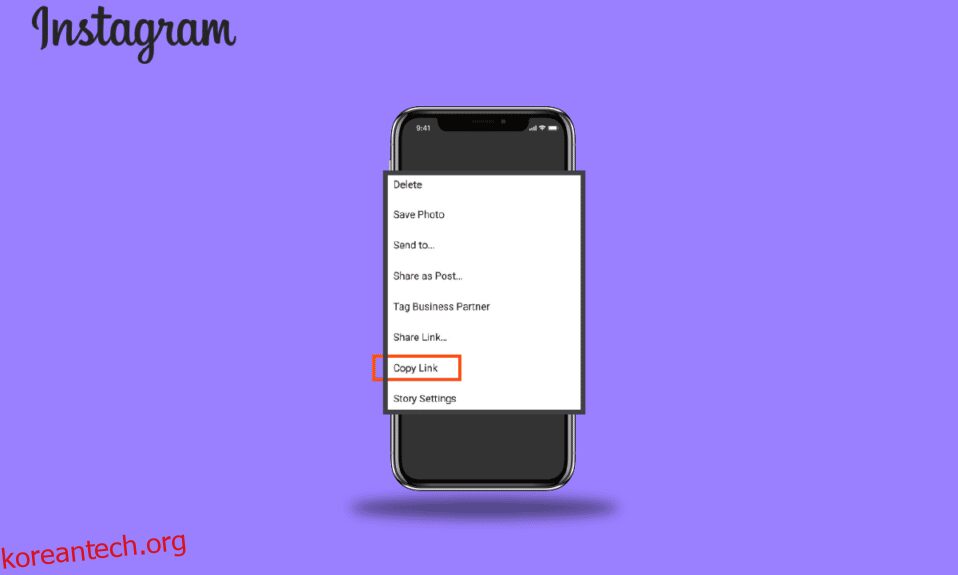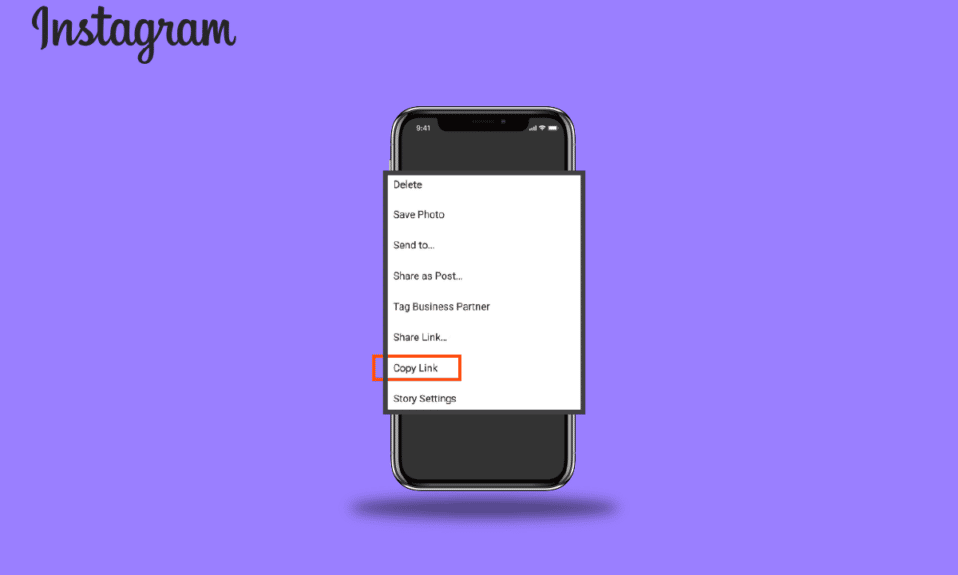
Instagram 계정은 Instagram 사용자의 ID이며 모든 Instagram 계정에는 프로필이 있습니다. 각 프로필은 고유해야 합니다. 마찬가지로 프로필에서 이미 사용 중인 활성 사용자 이름을 사용할 수 없지만 프로필 사진은 같거나 이름일 수 있습니다. 그러나 사용자 이름은 고유해야 하며 Instagram은 사용된 활성 사용자 이름을 승인하지 않습니다. 귀하의 Instagram 프로필은 Instagram에서 누군가가 귀하를 찾거나 귀하를 식별하고 귀하를 팔로우할 수 있는 유일한 ID입니다. 사회적으로 활동적인 사람들은 팔로워를 늘리고 새로운 인맥을 만들기 위해 친구, 친척 또는 아는 사람과 프로필을 공유하는 것을 좋아합니다. 프로필을 QR 코드로 다른 사람과 직접 공유하거나 팔로우 링크를 공유할 수 있습니다. QR 코드나 링크를 사용하여 누군가가 귀하의 프로필에 직접 접근할 수 있으며, 그 사람은 여러 프로필에서 귀하의 프로필을 찾을 필요가 없습니다. 프로필 링크를 직접 만들 수 있으며 Instagram 앱이나 웹 버전을 사용하여 만들 수 있습니다. 앱에서 인스타그램 프로필 링크를 복사하고 다른 사람들과 공유하는 방법을 알고 싶다면 영상을 끝까지 지켜봐 주세요. 이 기사는 Instagram 프로필을 공유하는 방법과 Instagram 링크를 얻는 방법을 배우는 데 도움이 될 것입니다. 이것에 들어가자!
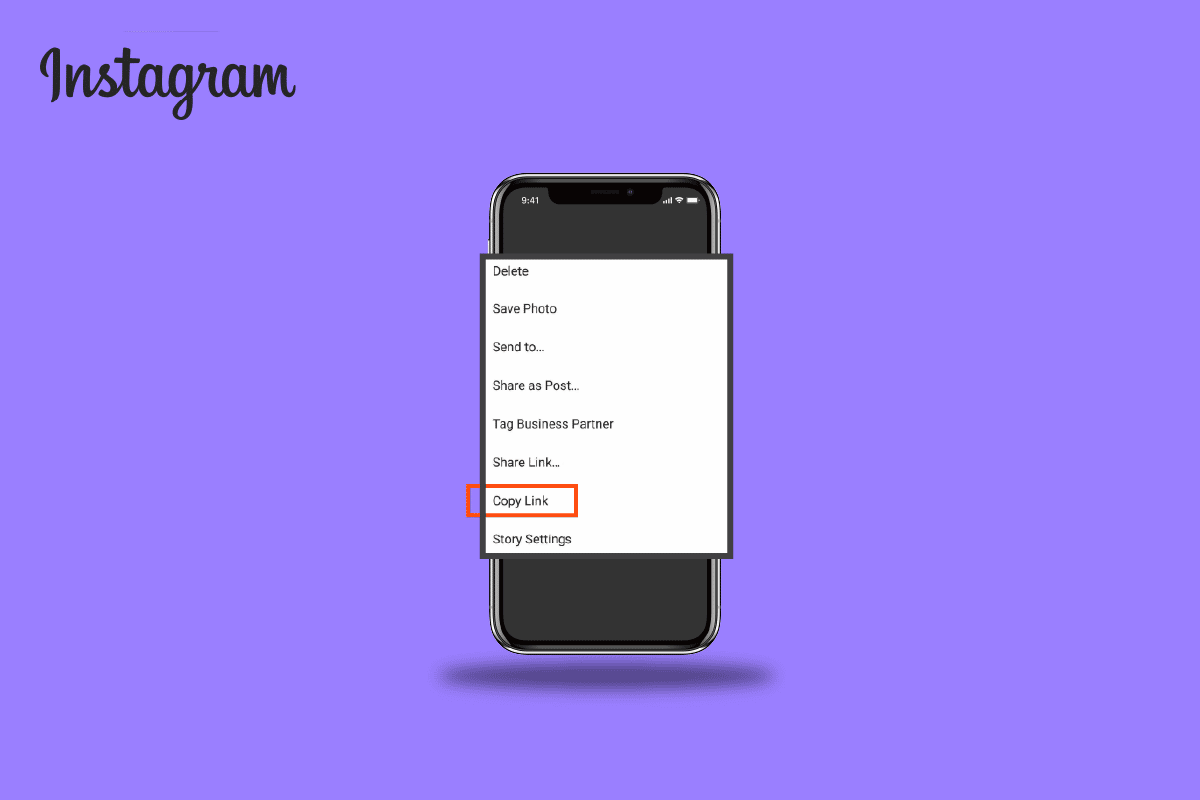
목차
앱에서 Instagram 프로필 링크를 복사하는 방법
프로필을 공유하려면 사용자 이름을 다른 사람과 공유해야 합니다. 그것을 사용하면 그들은 플랫폼에서 당신을 찾을 수 있습니다. Instagram에서도 똑같이 할 수 있지만 더 쉽고 정확한 방법도 있습니다. 더 나은 이해를 위해 유용한 삽화와 함께 자세히 설명하는 단계를 찾으려면 계속 읽으십시오.
자신의 Instagram 프로필 링크를 복사하는 방법?
앱에서 Instagram 프로필 링크를 복사하는 방법을 알아보려면 다음 단계를 따르세요.
1. 컴퓨터에서 Instagram 애플리케이션을 실행합니다. 기계적 인조 인간 그리고 아이폰 OS 장치.
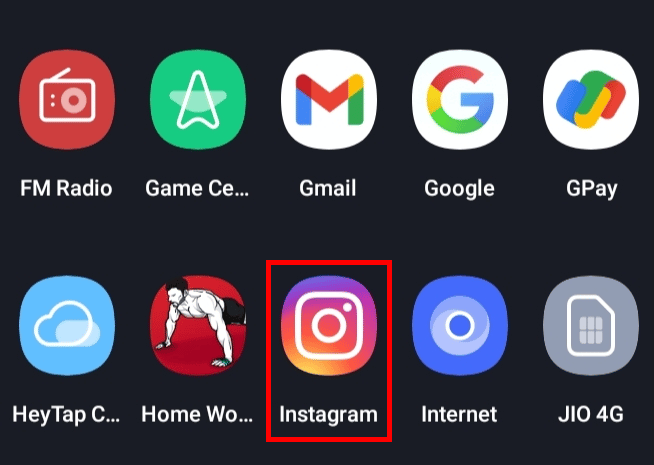
2. 화면 오른쪽 하단에서 프로필 탭을 누릅니다.
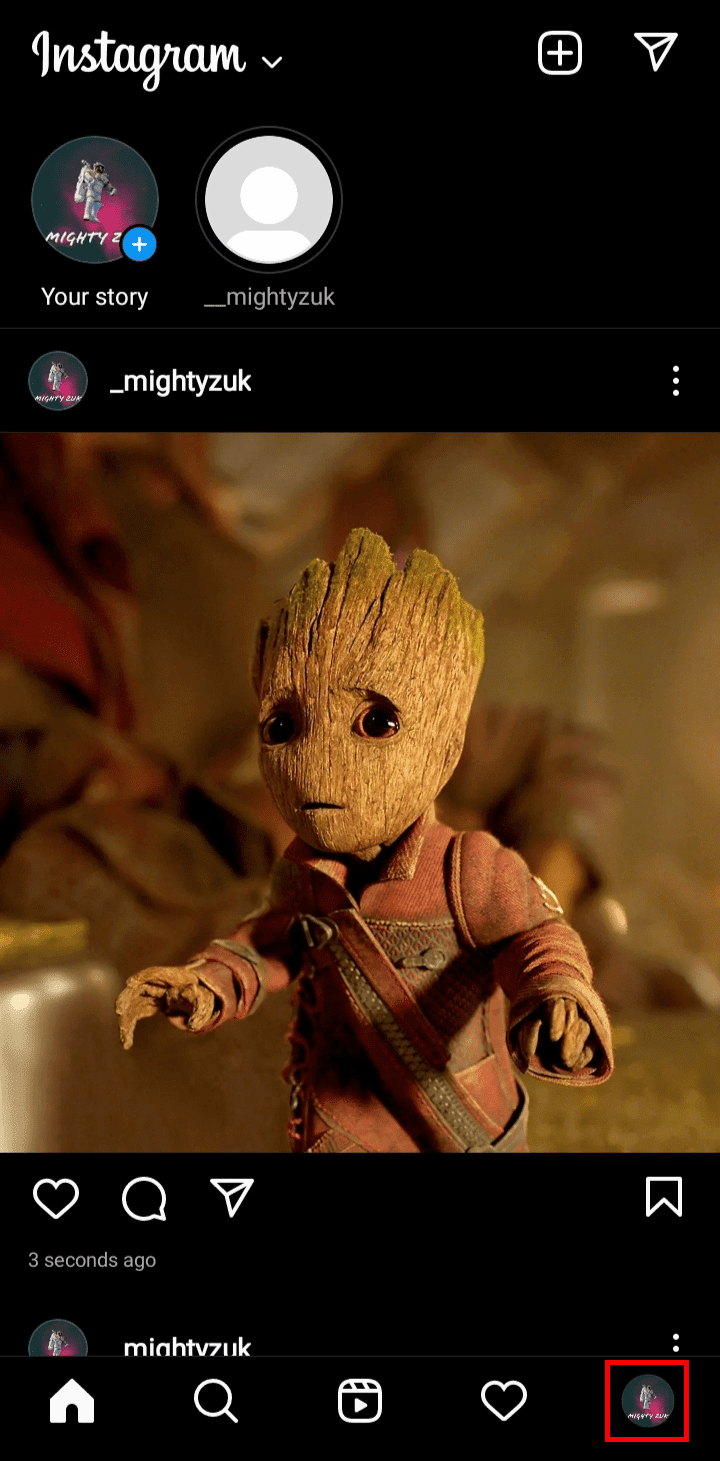
3. 화면 오른쪽 상단의 햄버거 아이콘을 탭합니다.
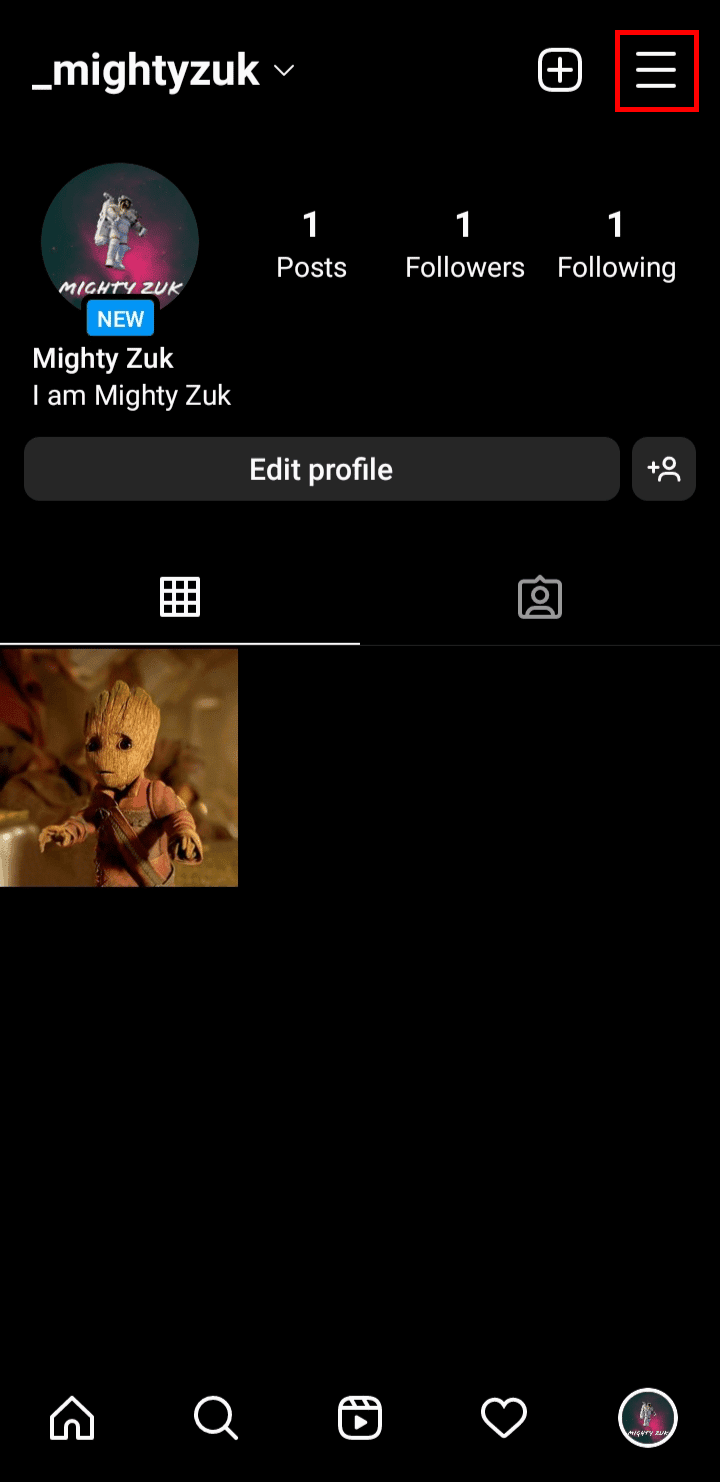
4. QR 코드 옵션을 탭합니다.
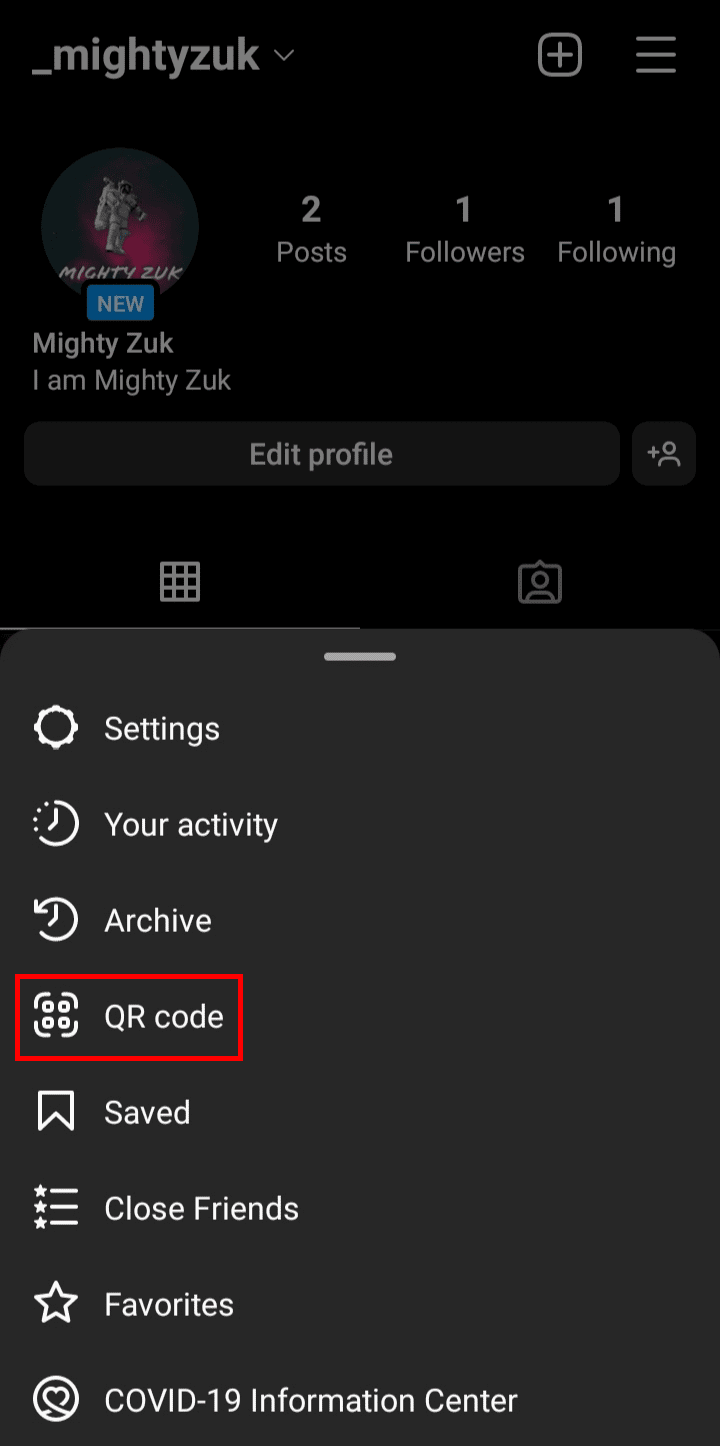
5. QR 코드 화면의 오른쪽 상단에서 공유 아이콘을 누릅니다.
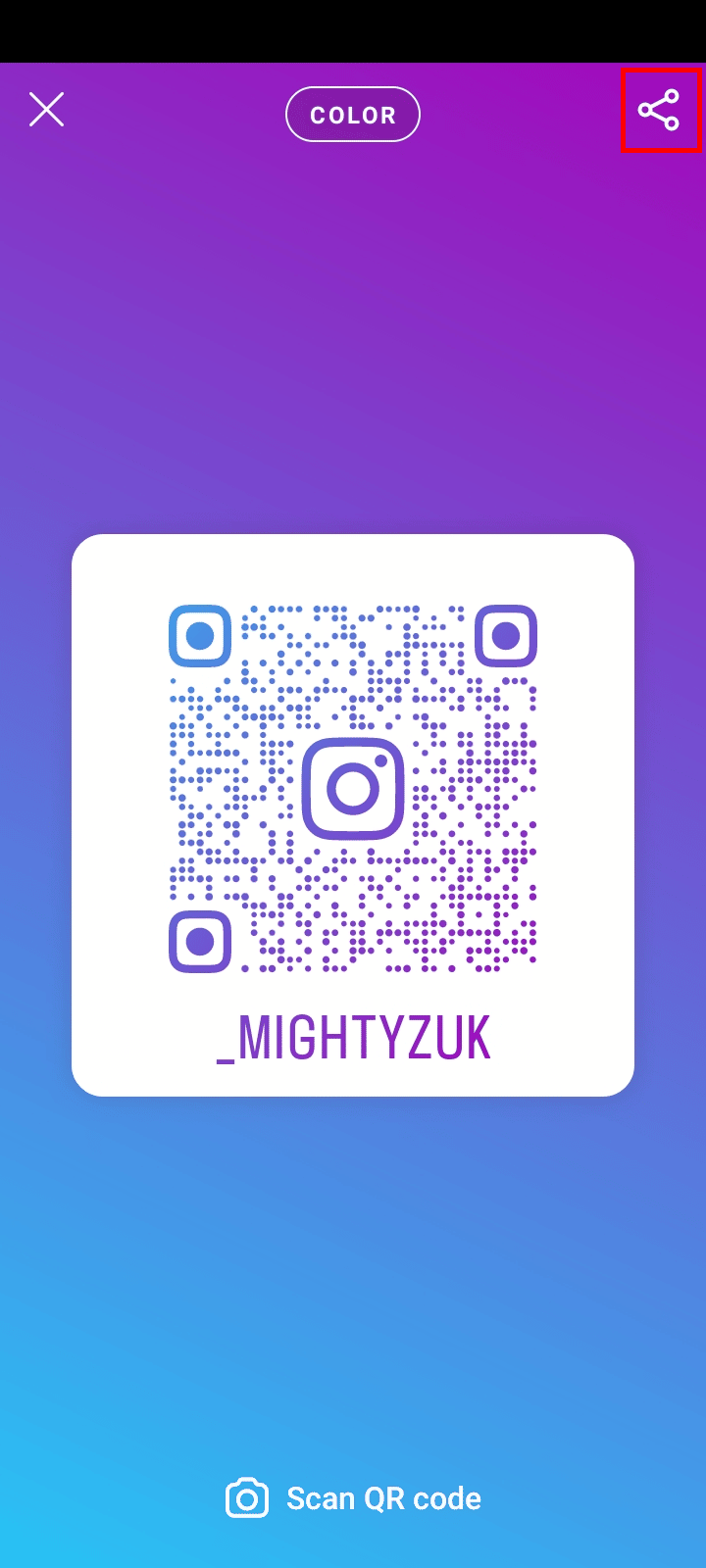
6. 휴대폰에서 메모 작성 앱을 누릅니다. 아래와 같이 시연 목적으로 Keep Notes 앱을 선택했습니다.
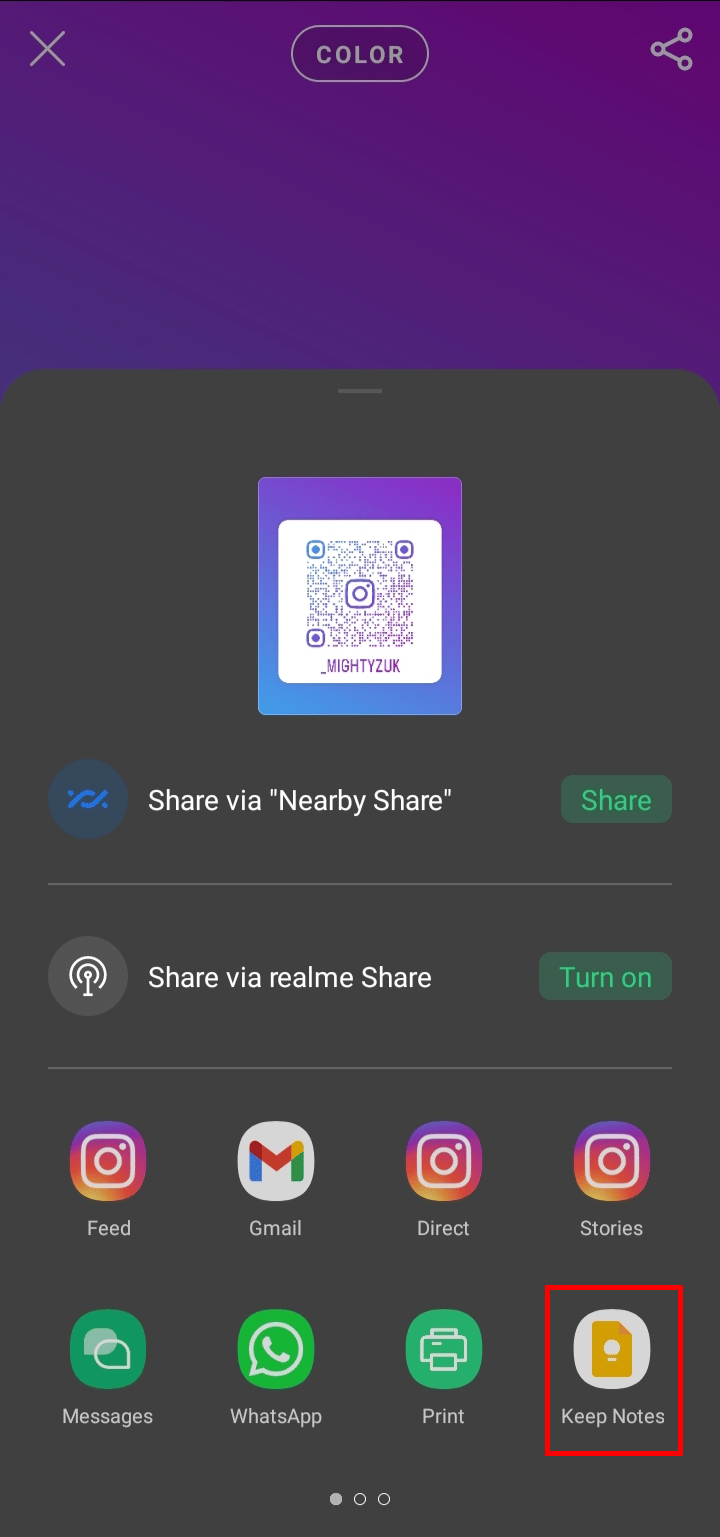
7. 화면에 메모 미리보기가 표시됩니다. QR 이미지를 위로 스와이프하면 아래 프로필 링크가 나타납니다.
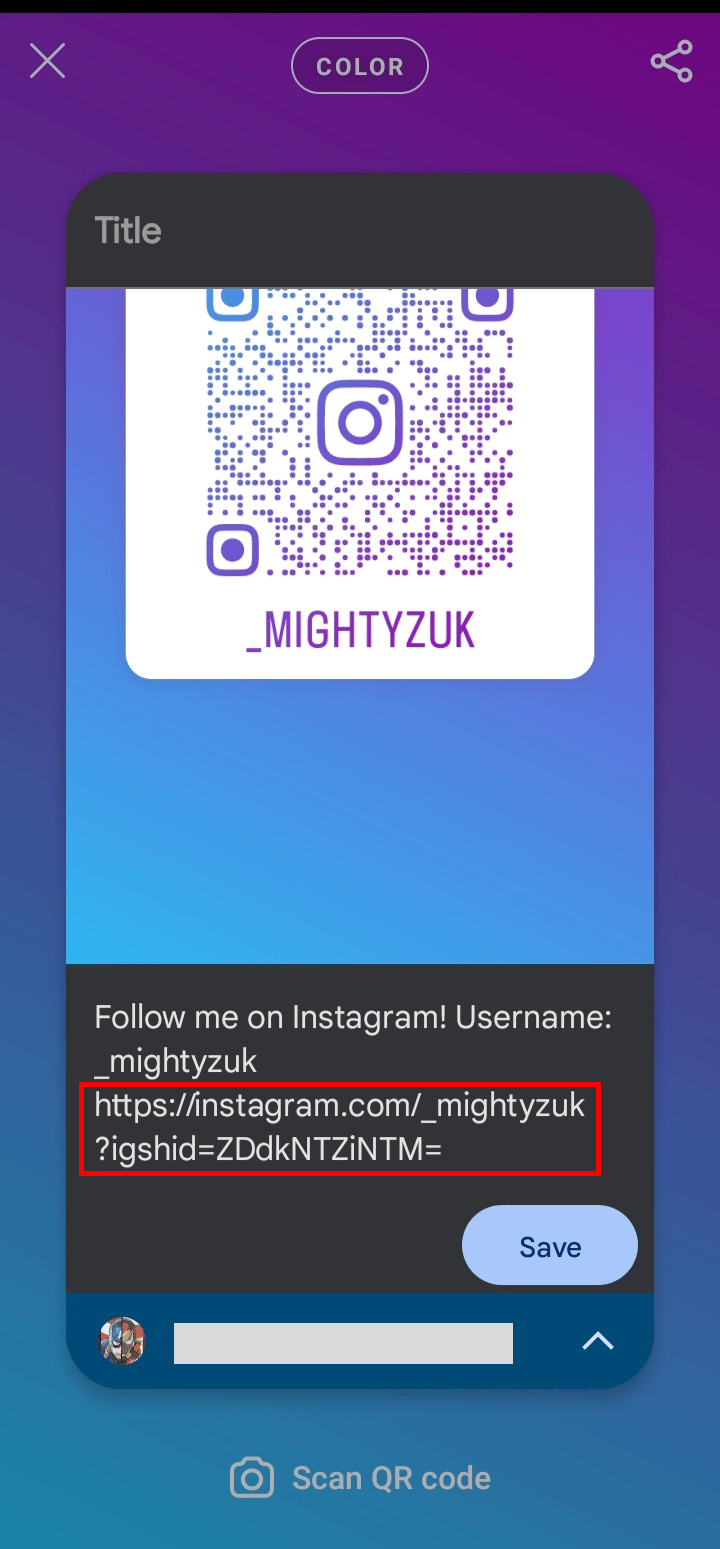
8. 프로필 링크를 두 번 눌러 선택하고 복사를 누릅니다.
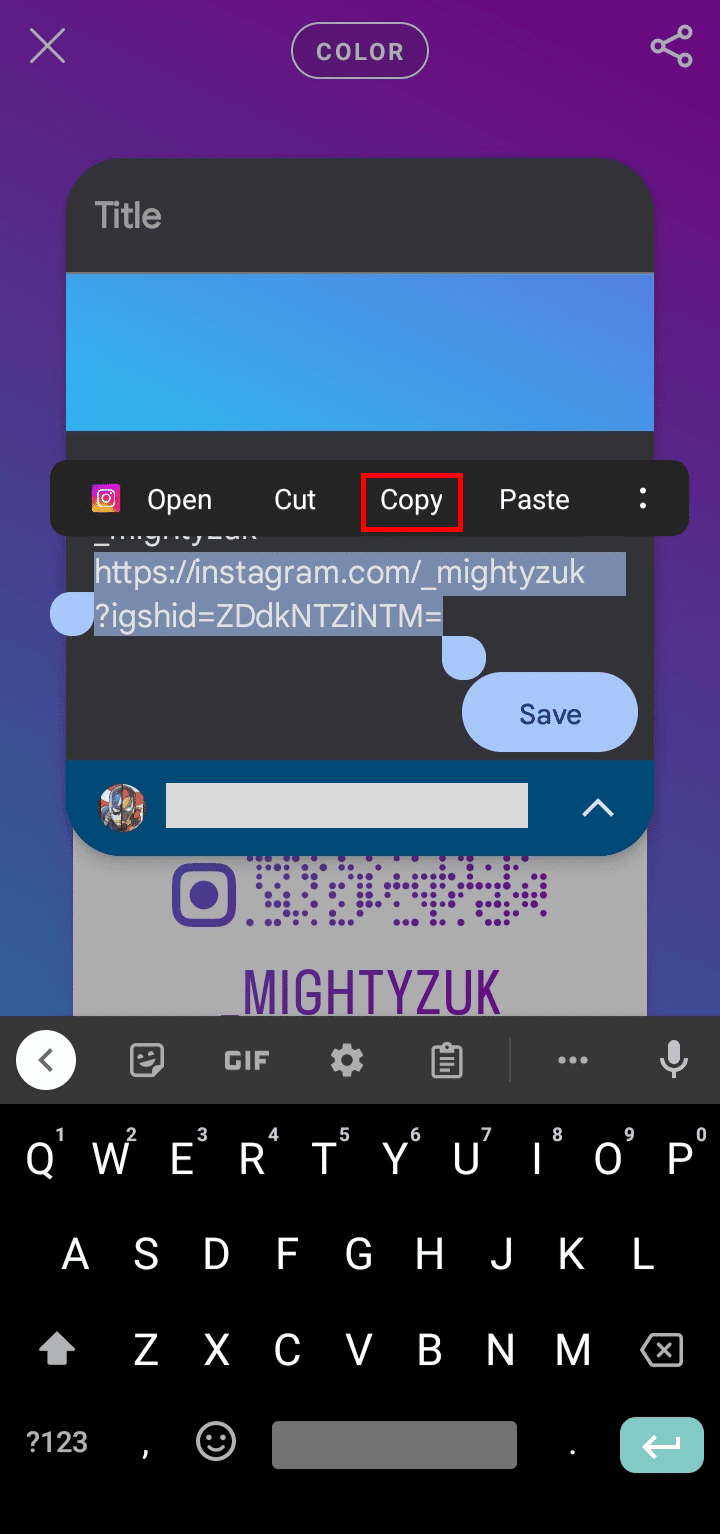
9. 공유할 위치에 링크를 붙여넣습니다.
앱에서 Instagram 프로필 링크를 복사하는 방법입니다.
Instagram 사용자 이름을 사용하여 Instagram 프로필 링크를 복사하는 방법은 무엇입니까?
Instagram 사용자 이름을 사용하여 앱에서 Instagram 프로필 링크를 복사하는 방법을 알아보려면 다음 단계를 따르세요.
1. Instagram 앱을 열고 화면 오른쪽 하단에서 프로필 탭을 누릅니다.
2. IG 약력 아래에 있는 프로필 편집 옵션을 누릅니다.
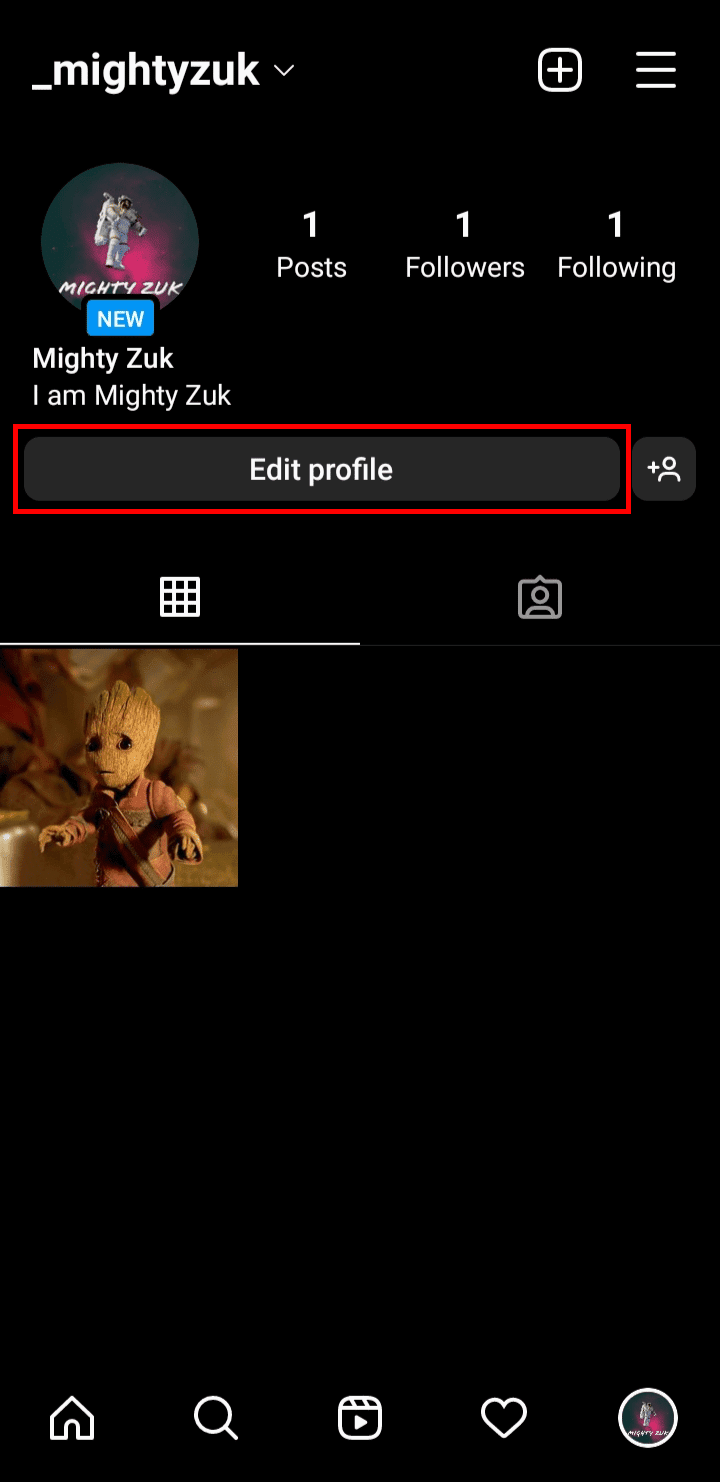
3. 사용자 이름 필드를 누릅니다.
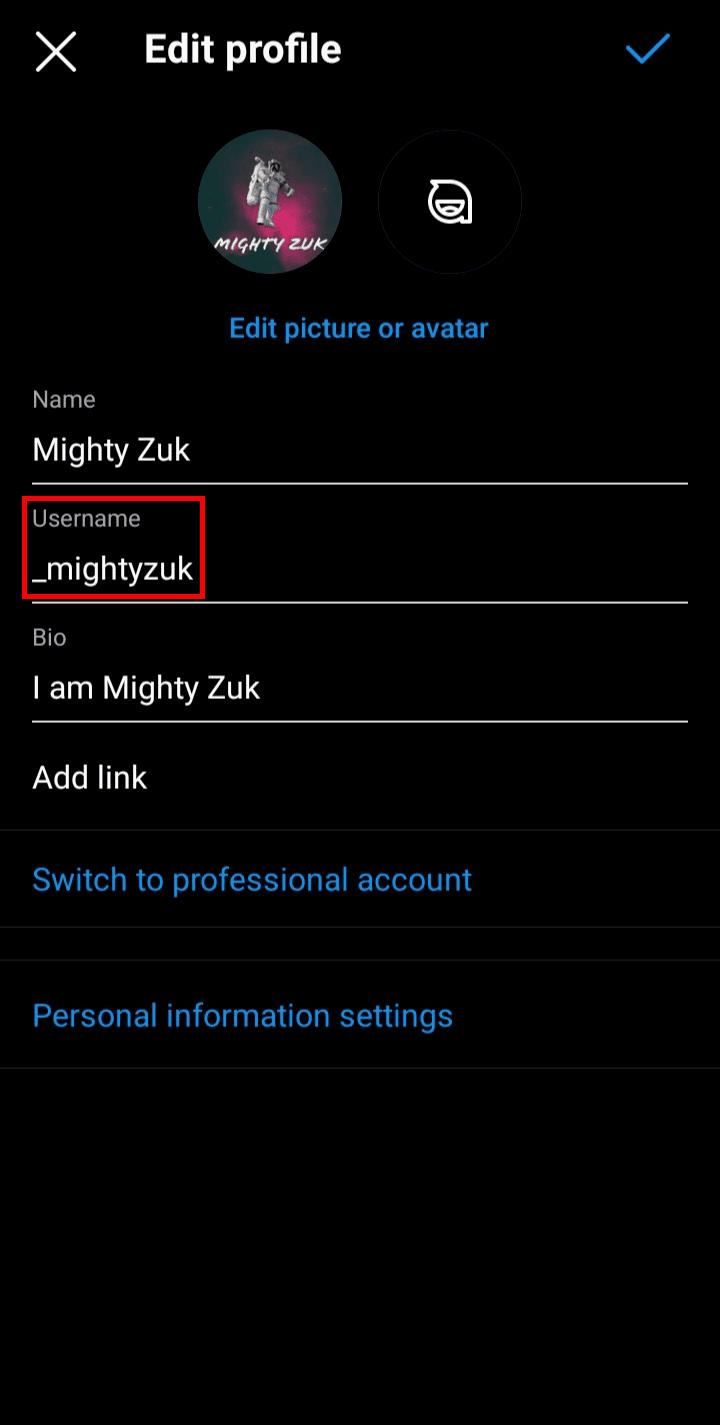
4. 사용자 이름을 두 번 누르고 복사 옵션을 눌러 복사합니다.
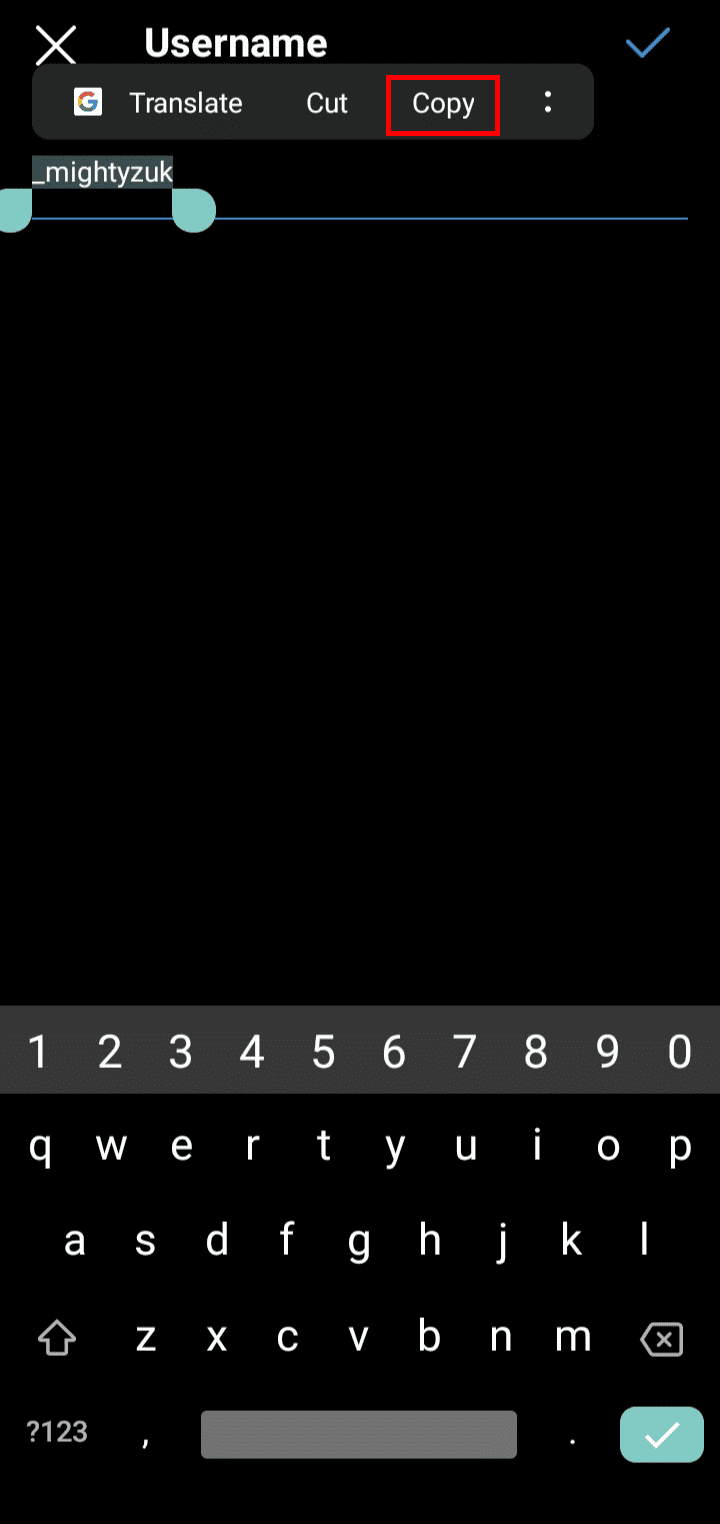
5. 그런 다음 instagram.com/ 링크 다음에 복사한 사용자 이름을 브라우저의 검색 표시줄에 붙여넣습니다. 이와 같이:
instagram.com/username
6. 이 새로 생성된 링크를 두 번 탭하여 선택하고 복사를 탭하여 다른 사람과 공유하십시오.
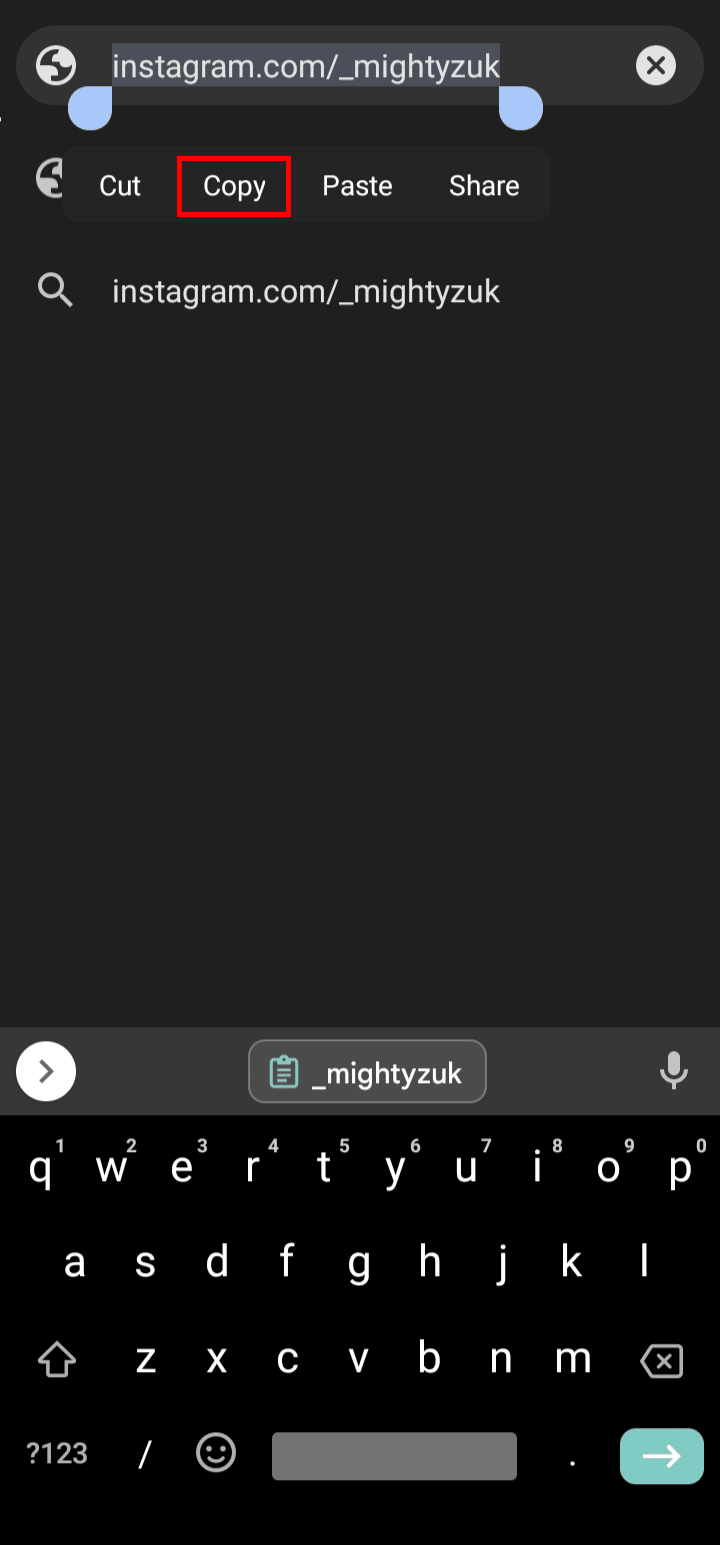
Instagram 사용자 이름을 사용하여 앱에서 자신의 Instagram 프로필 링크를 복사하는 방법입니다.
모바일 브라우저를 사용하여 Instagram 프로필 링크를 어떻게 복사할 수 있습니까?
모바일 브라우저를 사용하여 Instagram 프로필 링크를 복사하려면 다음 단계를 따르세요.
1. 휴대폰에서 원하는 브라우저 앱을 엽니다. 데모 목적으로 Chrome 브라우저를 사용했습니다.
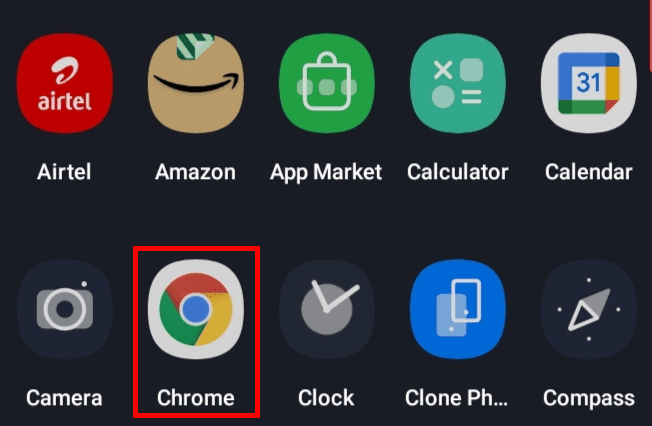
2. 방문 인스타그램 웹사이트 로그인 옵션을 누릅니다.
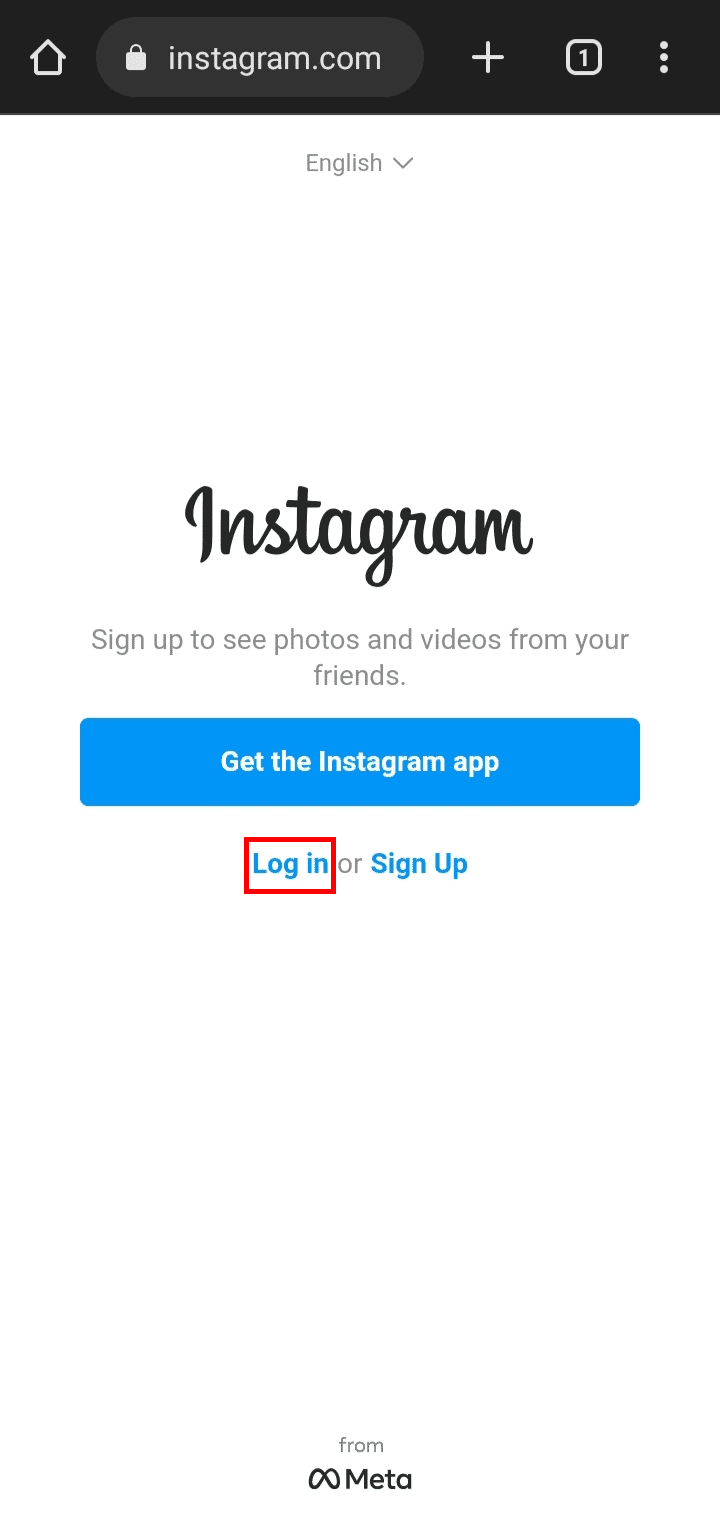
3. 전화번호, 사용자 이름 또는 이메일, 비밀번호를 입력하고 로그인 옵션을 누릅니다.
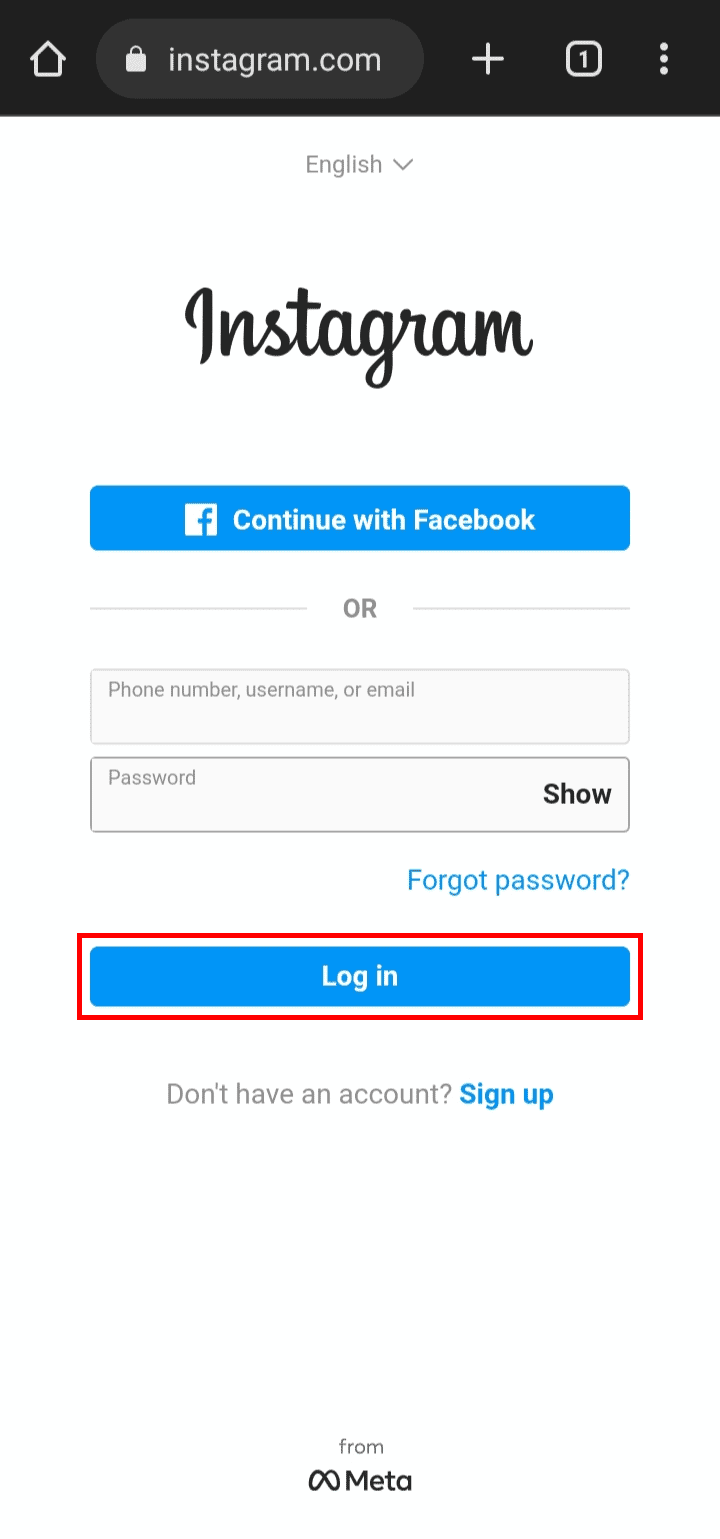
4. 화면 오른쪽 하단에서 프로필 탭을 누릅니다.

5. 프로필 페이지가 열리면 아래와 같이 상단에서 주소 표시줄을 누릅니다.
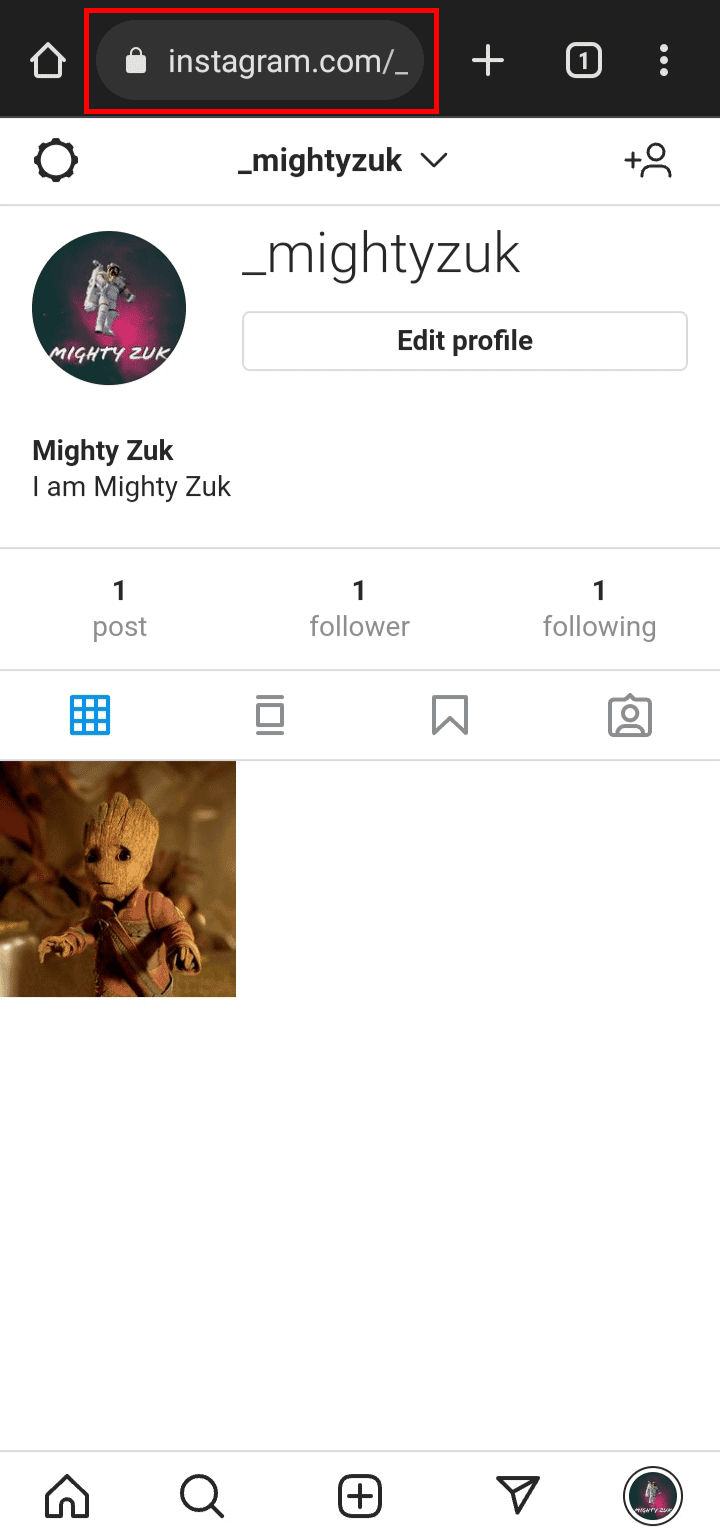
6. 프로필 링크 옆에 있는 복사 아이콘을 탭하여 복사합니다.
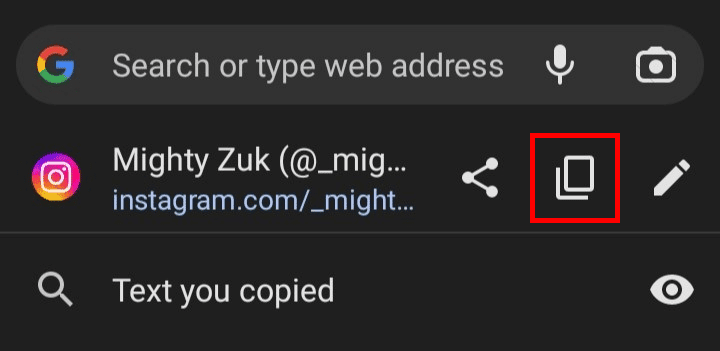
모바일 브라우저를 사용하여 Instagram 프로필 링크를 복사하는 방법입니다.
PC나 컴퓨터를 사용하여 Instagram 프로필 링크를 복사하는 방법은 무엇입니까?
다음 단계에 따라 PC 또는 컴퓨터를 사용하여 Instagram 프로필 링크를 복사하는 방법을 배울 수 있습니다.
1. 방문 인스타그램 웹사이트 귀하의 브라우저에서.
2. 이메일/전화번호/사용자 이름 및 비밀번호를 입력한 다음 로그인 옵션을 클릭합니다.
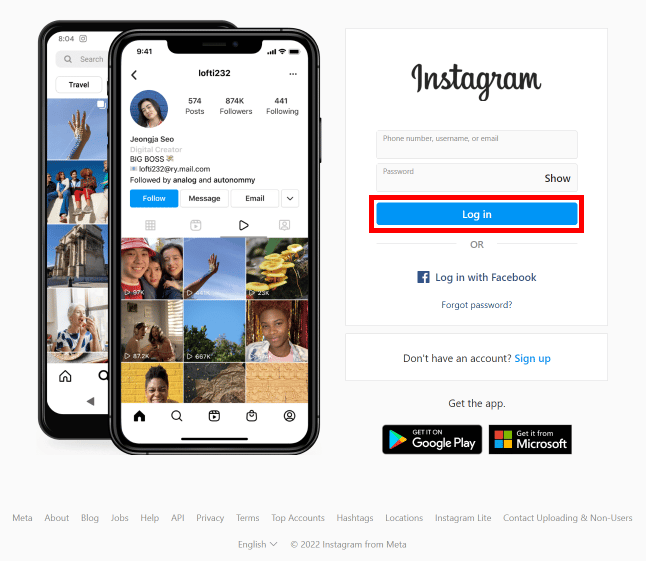
3. 프로필 사용자 이름을 클릭하여 프로필 페이지로 이동합니다.
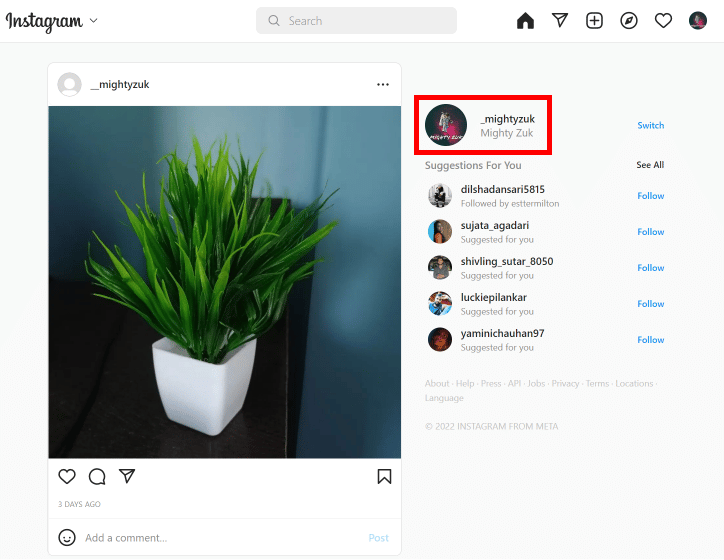
4. 브라우저 상단의 주소창을 클릭하여 프로필 링크를 선택합니다.
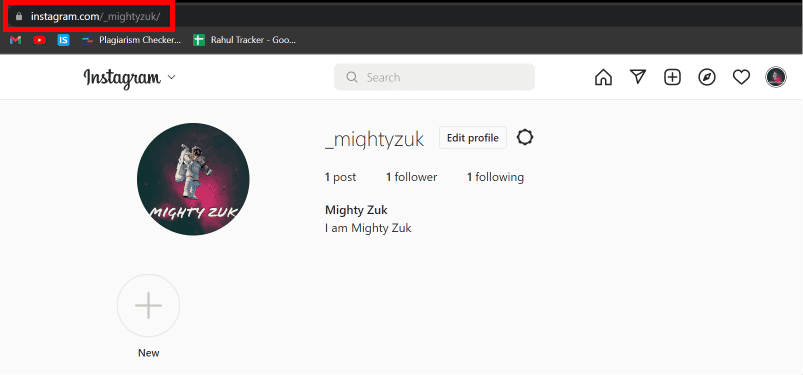
5. 그런 다음 Ctrl + C(Windows의 경우)/Cmd + C(Mac의 경우)를 눌러 프로필 링크를 복사합니다.
이것은 PC 또는 컴퓨터를 사용하여 Instagram 프로필 링크를 복사하는 방법입니다.
다른 Instagram 계정을 사용하여 Instagram 프로필 링크를 복사하는 방법은 무엇입니까?
다른 Instagram 계정을 사용하여 Instagram 프로필 링크를 복사하려면 다음 단계를 따르세요.
참고: Instagram 계정으로도 로그인되어 있는지 확인하세요.
1. 휴대폰에서 Instagram 앱을 열고 프로필 탭 > 사용자 이름을 누릅니다.
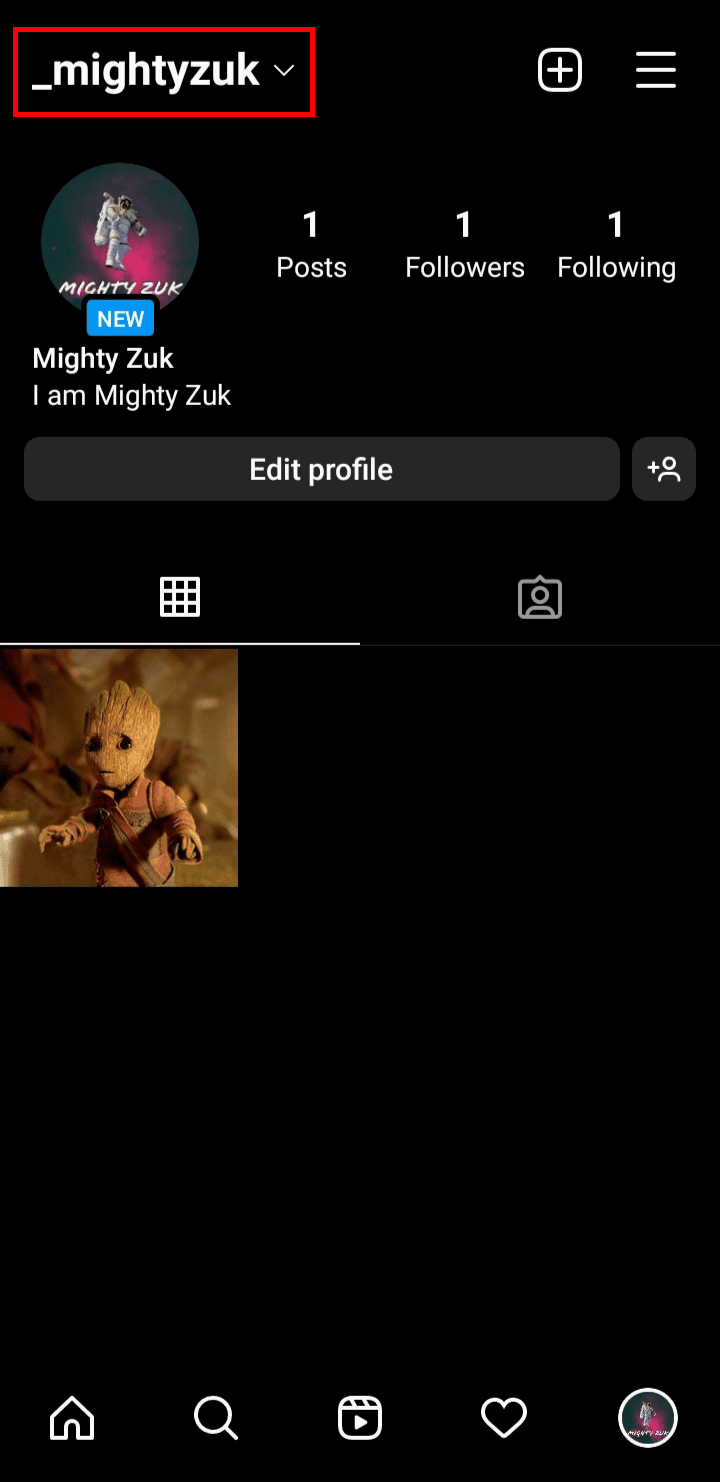
2. 원하는 다른 계정을 탭하여 전환합니다.
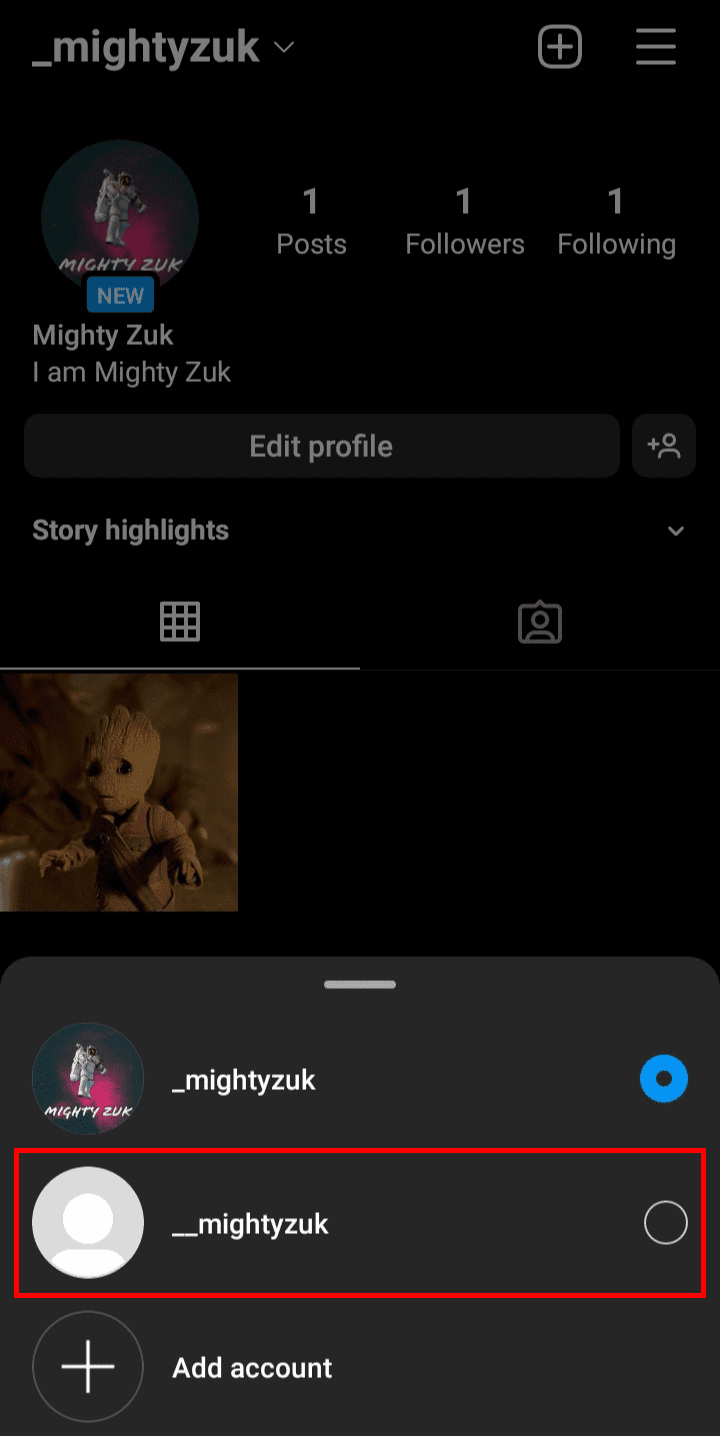
3. 하단의 검색 탭을 누릅니다.
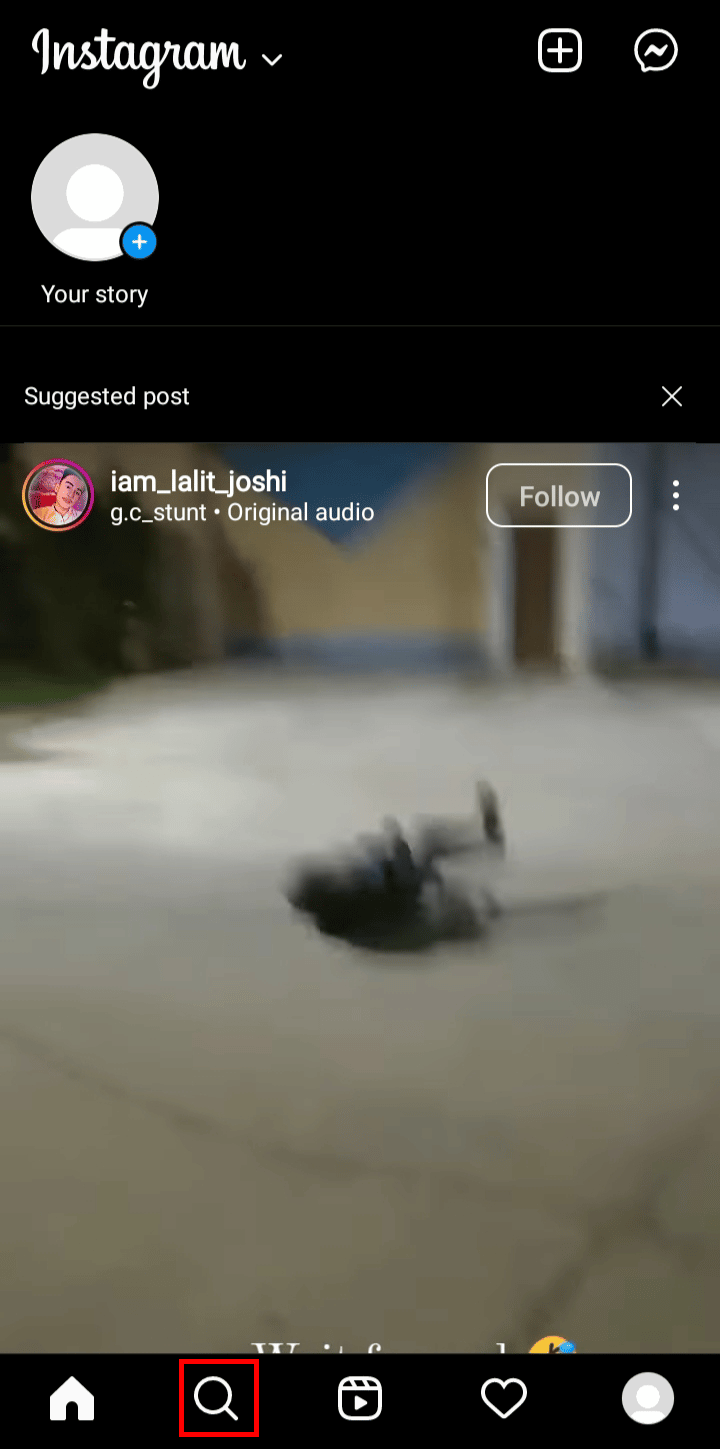
4. 검색창을 통해 첫 번째 계정 Instagram 사용자 이름을 입력하고 선택합니다.
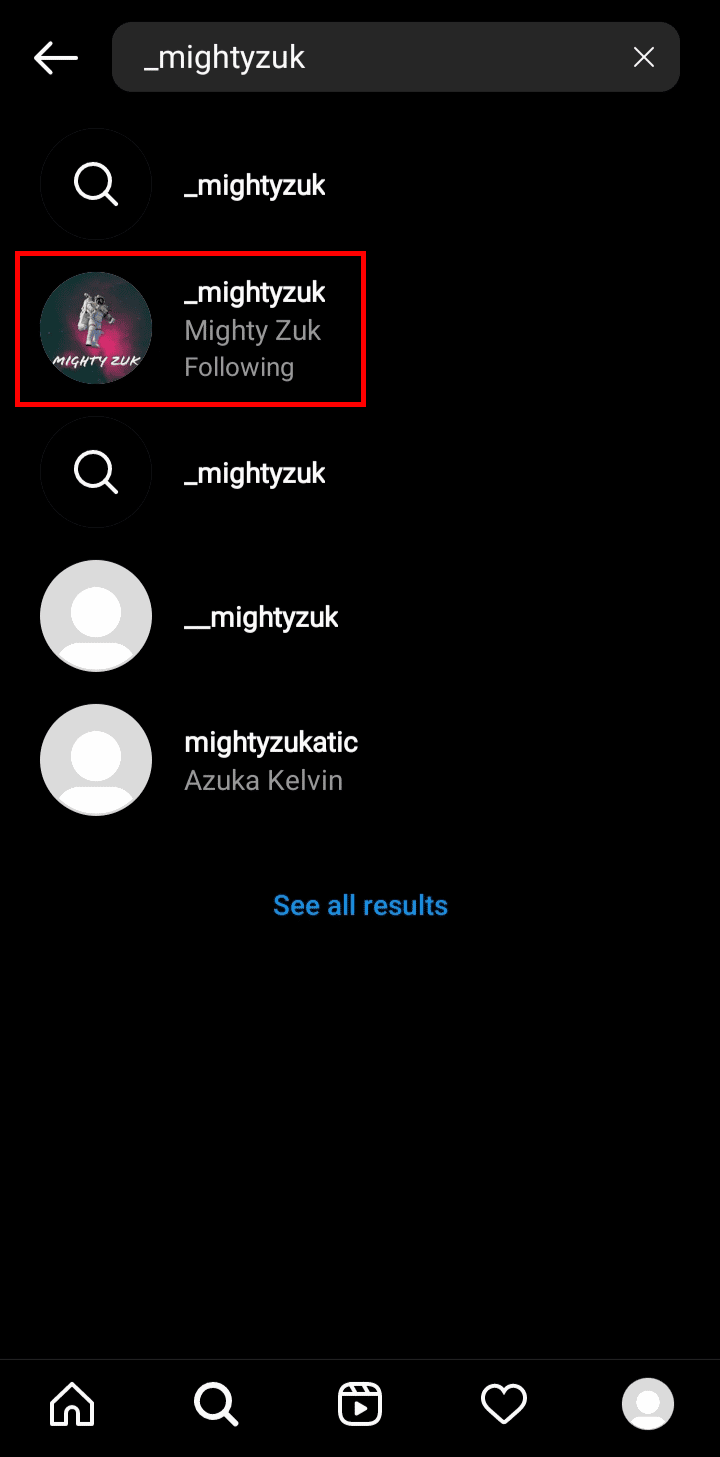
5. 화면 오른쪽 상단에서 점 3개 아이콘을 누릅니다.
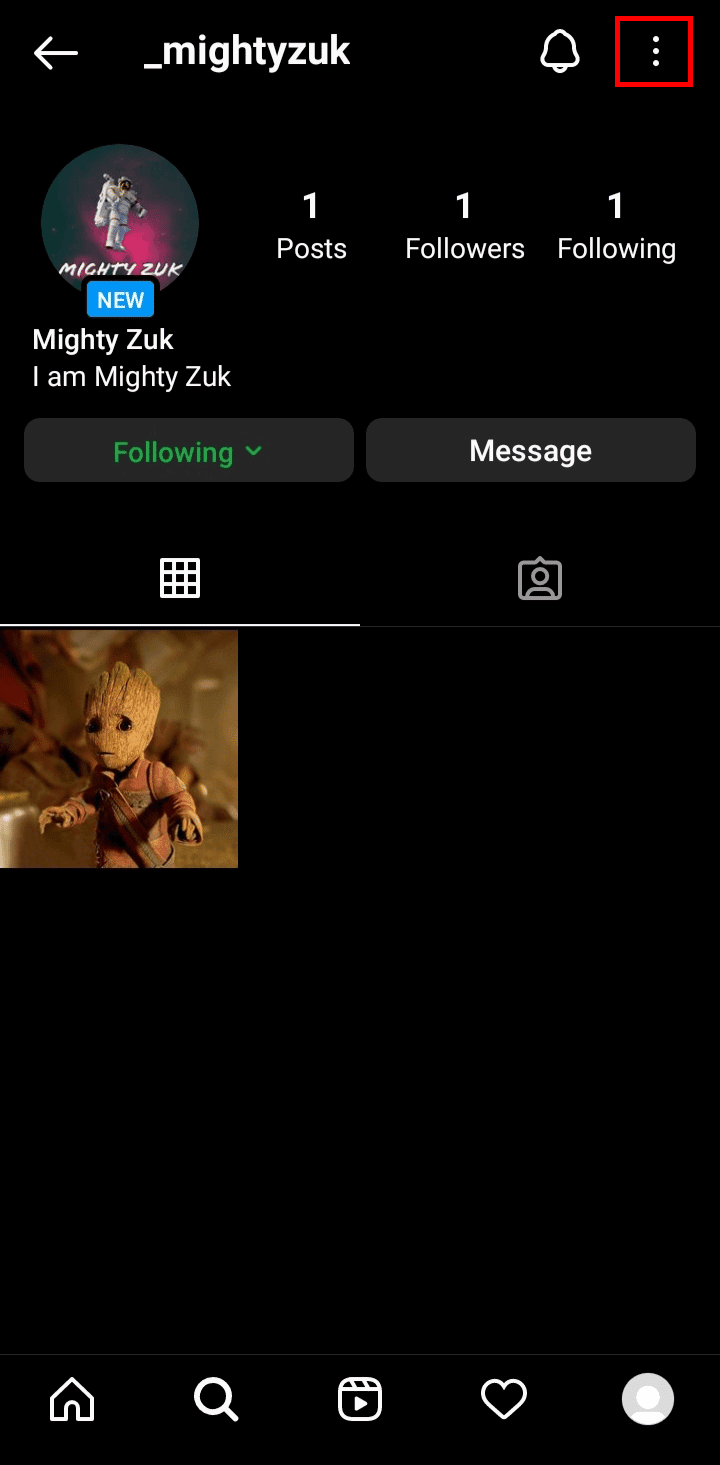
6. 그런 다음 프로필 URL 복사를 눌러 프로필 링크를 복사합니다.
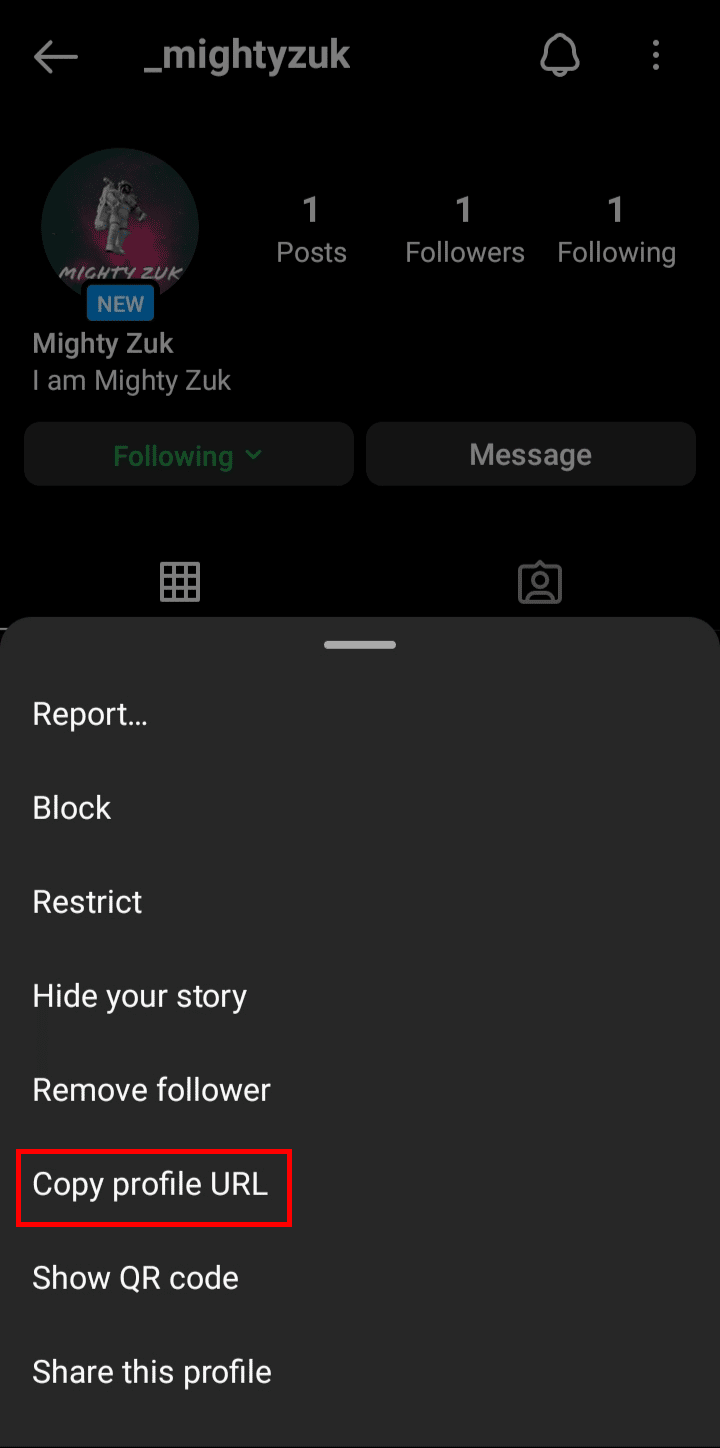
다른 Instagram 계정을 사용하여 Instagram 프로필 링크를 복사하는 방법입니다.
누군가의 Instagram 프로필 링크를 복사하는 방법?
다른 사람의 Instagram 프로필 링크를 복사하는 방법을 알려면 아래 단계를 따르십시오.
1. 인스타그램 앱을 엽니다.
2. 하단 표시줄에서 검색 탭을 누릅니다.
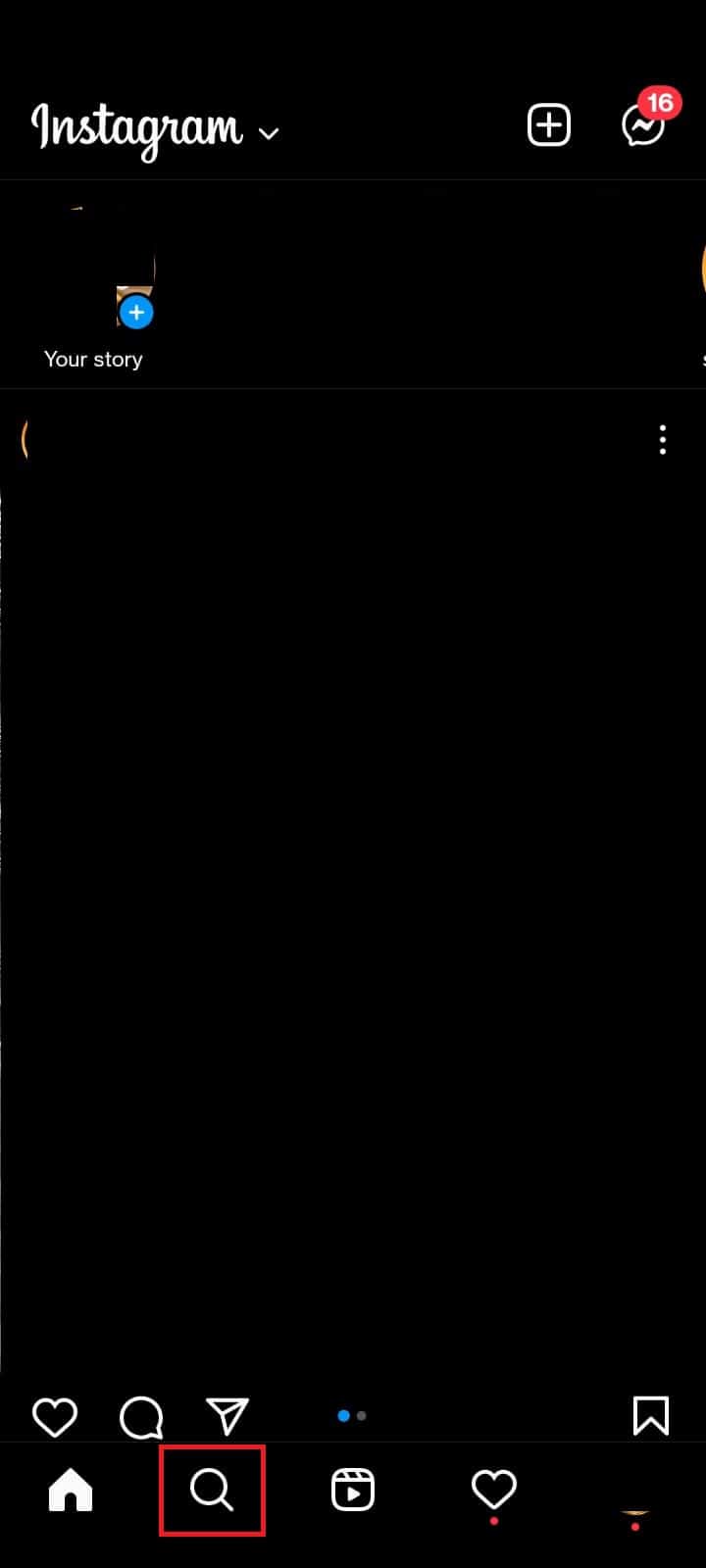
3. 검색창에 원하는 프로필 사용자 이름을 입력하고 검색 결과에서 원하는 프로필을 누릅니다.
4. 그런 다음 점 3개 아이콘 > 프로필 URL 복사를 탭합니다.
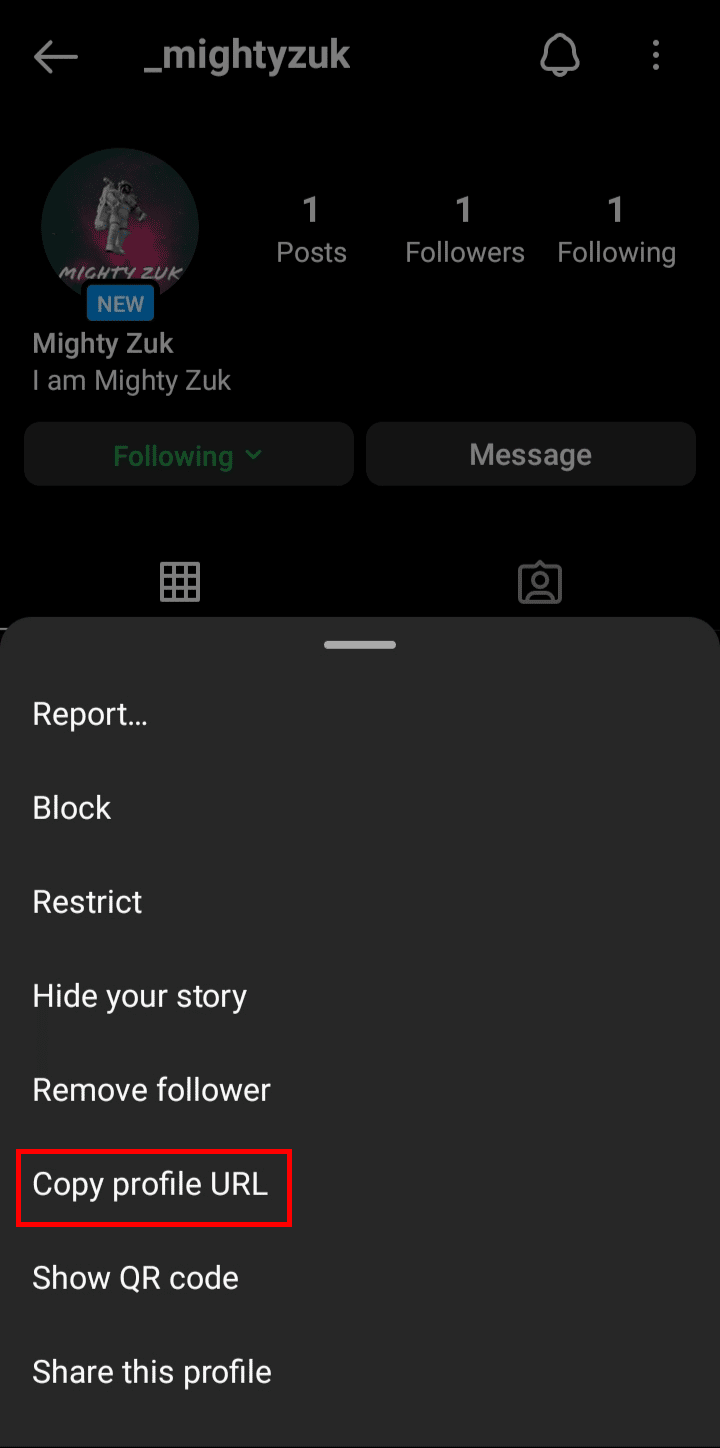
내 Instagram 계정 링크를 어떻게 공유합니까?
Instagram 프로필 링크를 공유하는 방법을 알아보려면 다음 단계를 따르세요.
1. 기기에서 Instagram 앱을 엽니다.
2. 프로필 탭 > 햄버거 아이콘 > QR 코드 옵션을 누릅니다.
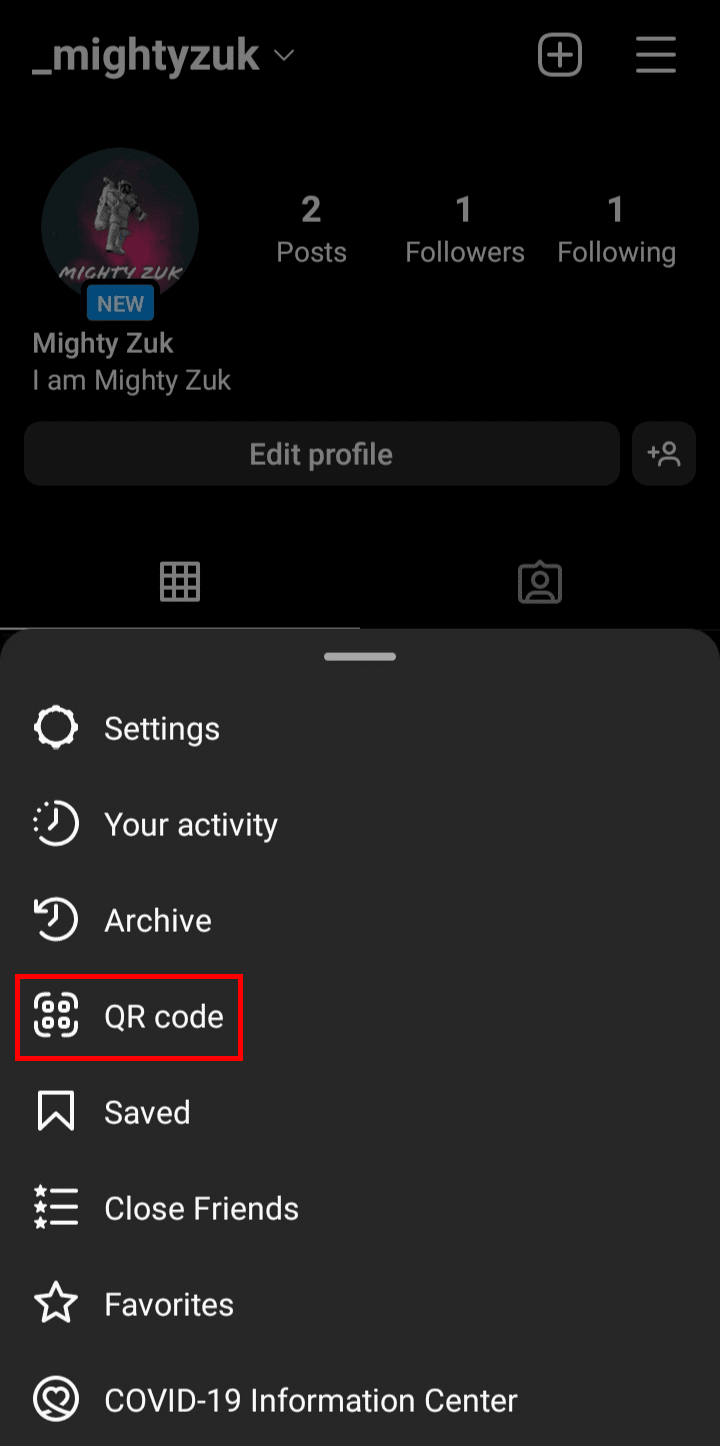
3. QR 코드 화면의 오른쪽 상단에서 공유 아이콘을 누릅니다.
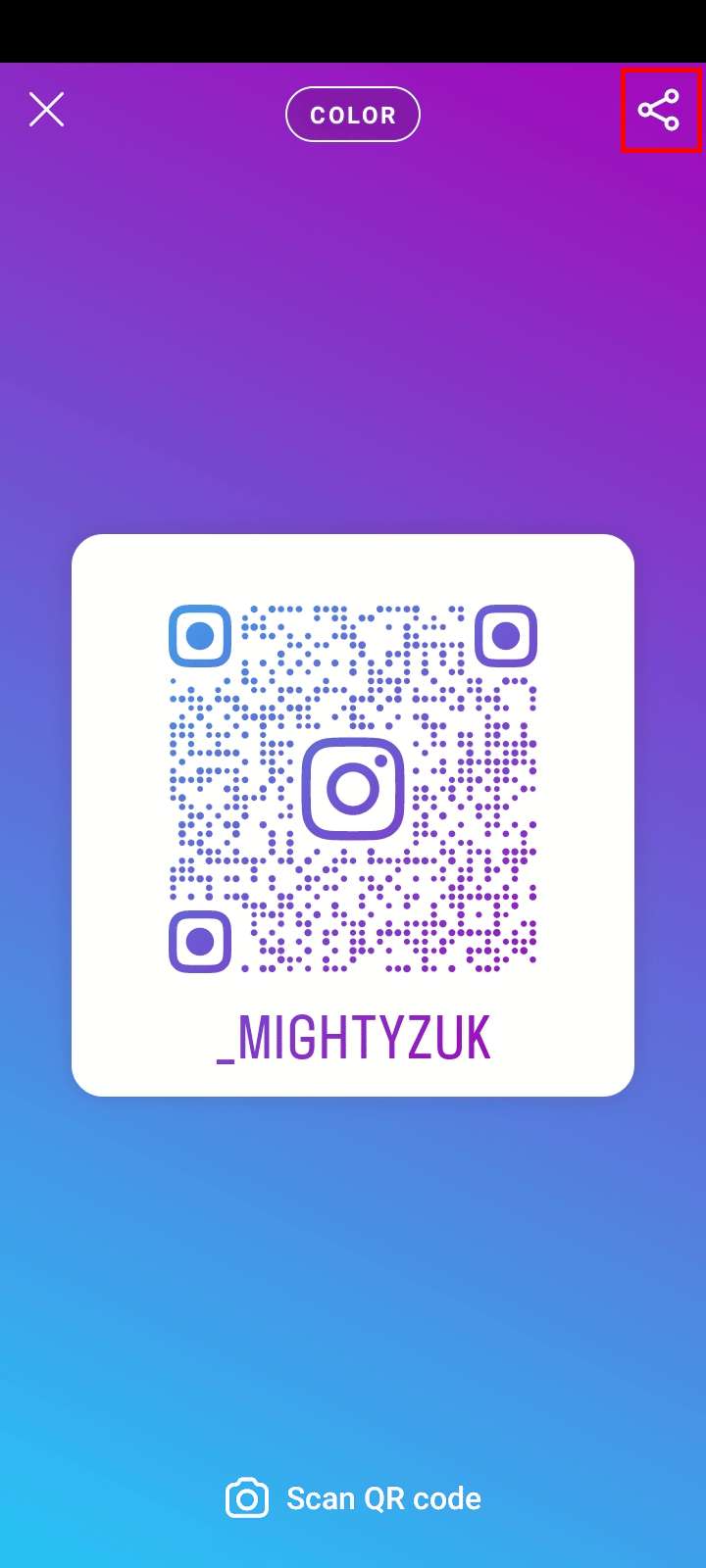
4. 프로필 QR 코드와 함께 프로필 링크를 공유할 플랫폼을 선택합니다.
인스타그램 앱을 이용하여 인스타그램 프로필 링크를 공유하는 방법입니다.
내 Instagram 링크를 Facebook의 내 약력에 어떻게 복사합니까?
내 Instagram 링크를 Facebook의 약력에 복사하는 방법을 알려면 다음 단계를 따르세요.
참고: Facebook 및 Instagram 앱에 로그인되어 있는지 확인하세요.
1. 휴대폰에서 Instagram 앱을 실행합니다.
2. IG 프로필 화면으로 이동하고 왼쪽 상단 모서리에서 계정 사용자 이름을 기록해 둡니다.
3. 그런 다음 컴퓨터에서 Facebook 앱을 실행합니다. 아이폰 OS 또는 기계적 인조 인간 장치.
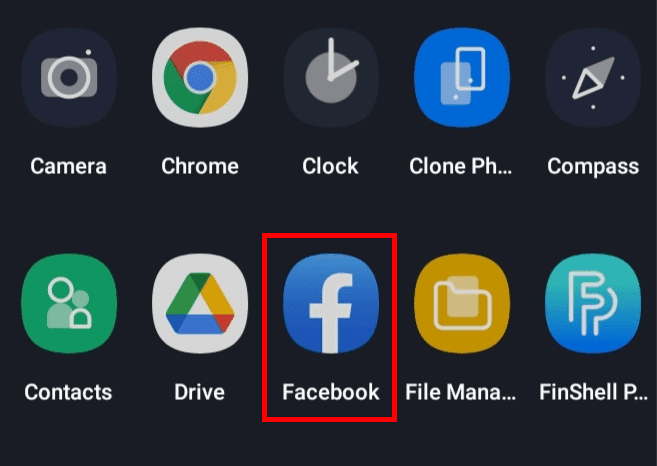
4. 상단 표시줄에서 프로필 탭을 누릅니다.
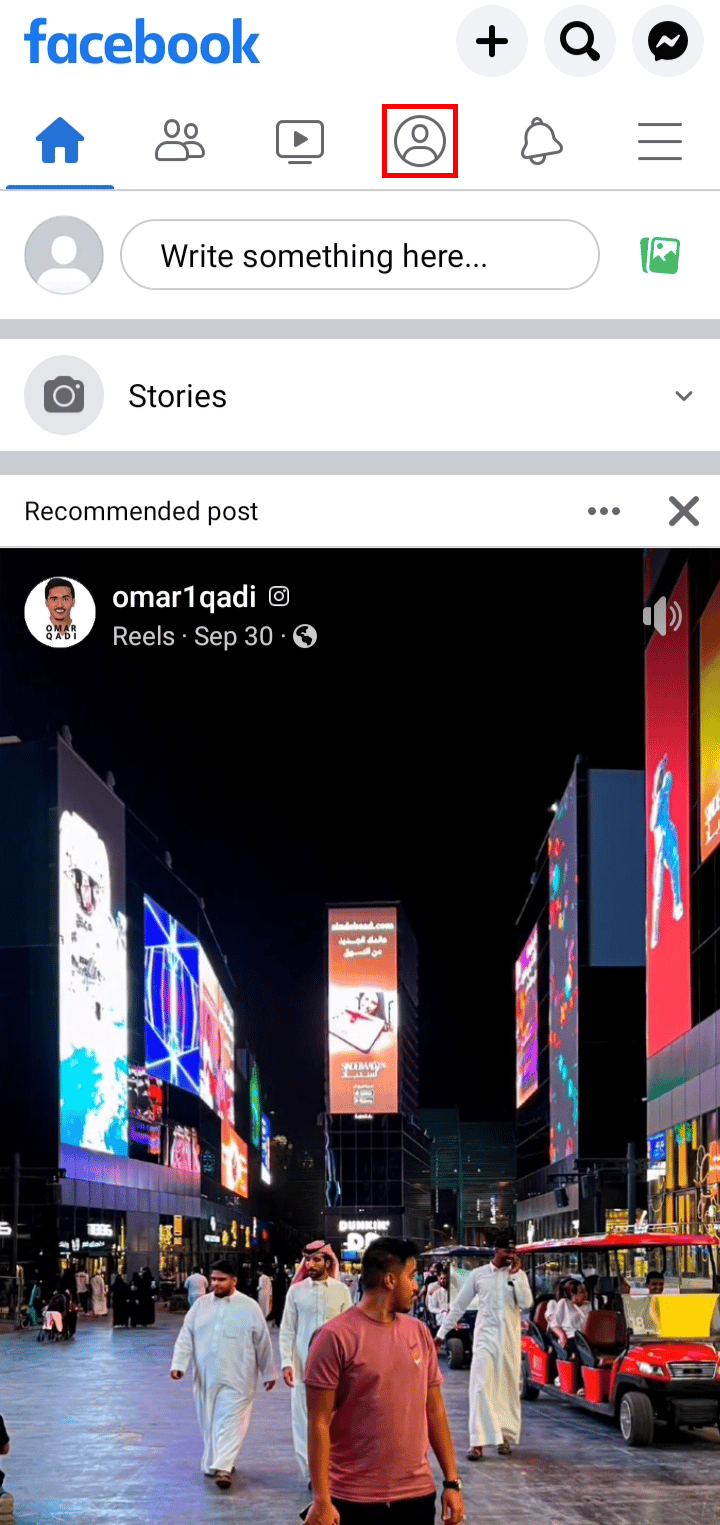
5. 프로필 페이지에서 프로필 편집 옵션을 누릅니다.
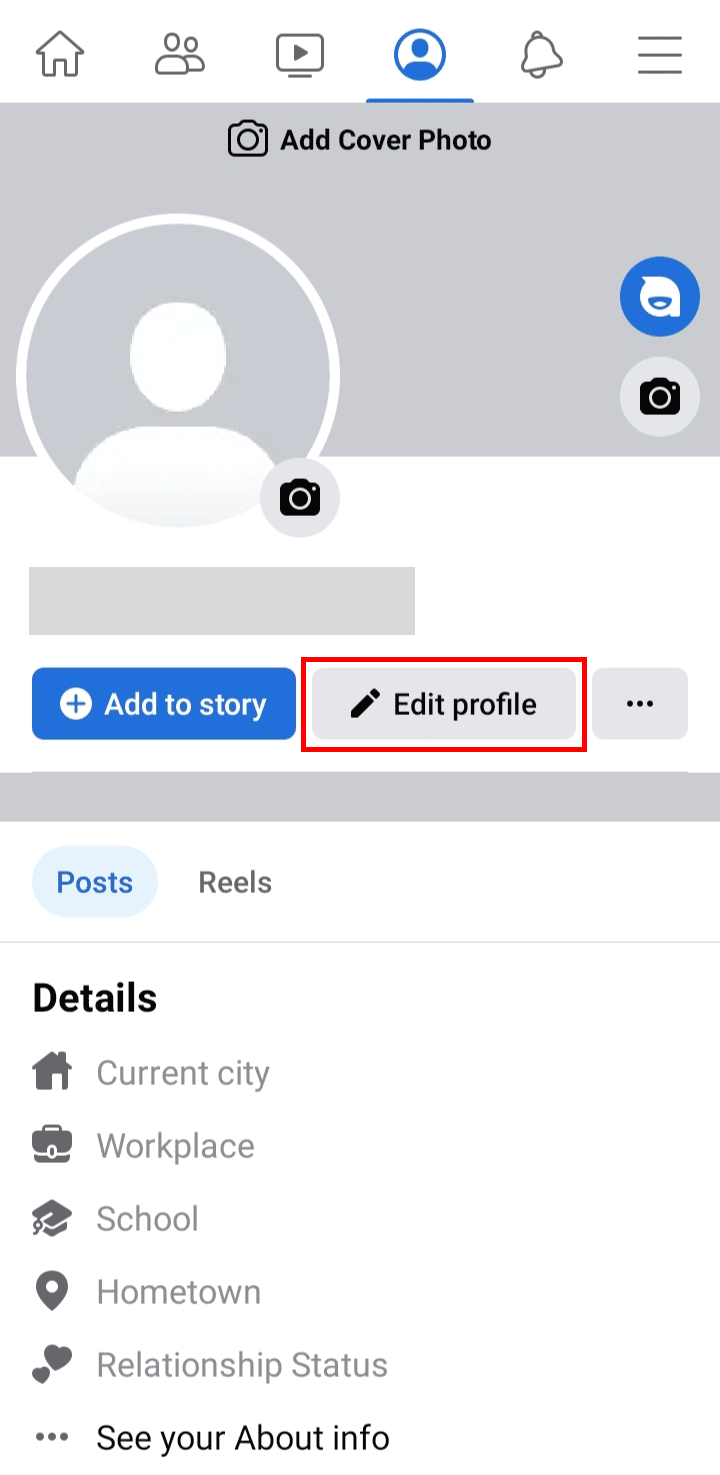
6. 아래로 스와이프하고 링크 옆에 있는 옵션 추가를 누릅니다.
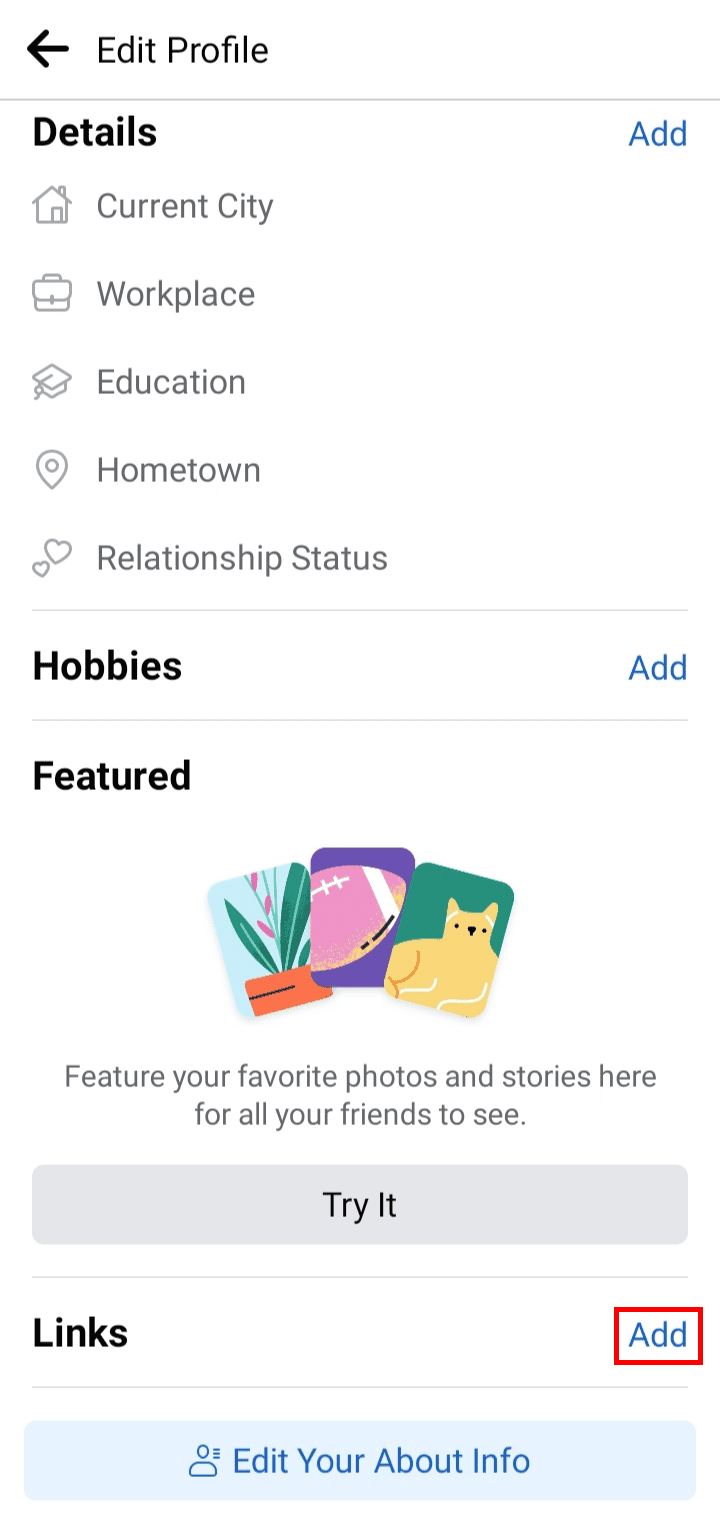
7. 소셜 링크에서 소셜 링크 추가 옵션을 누릅니다.
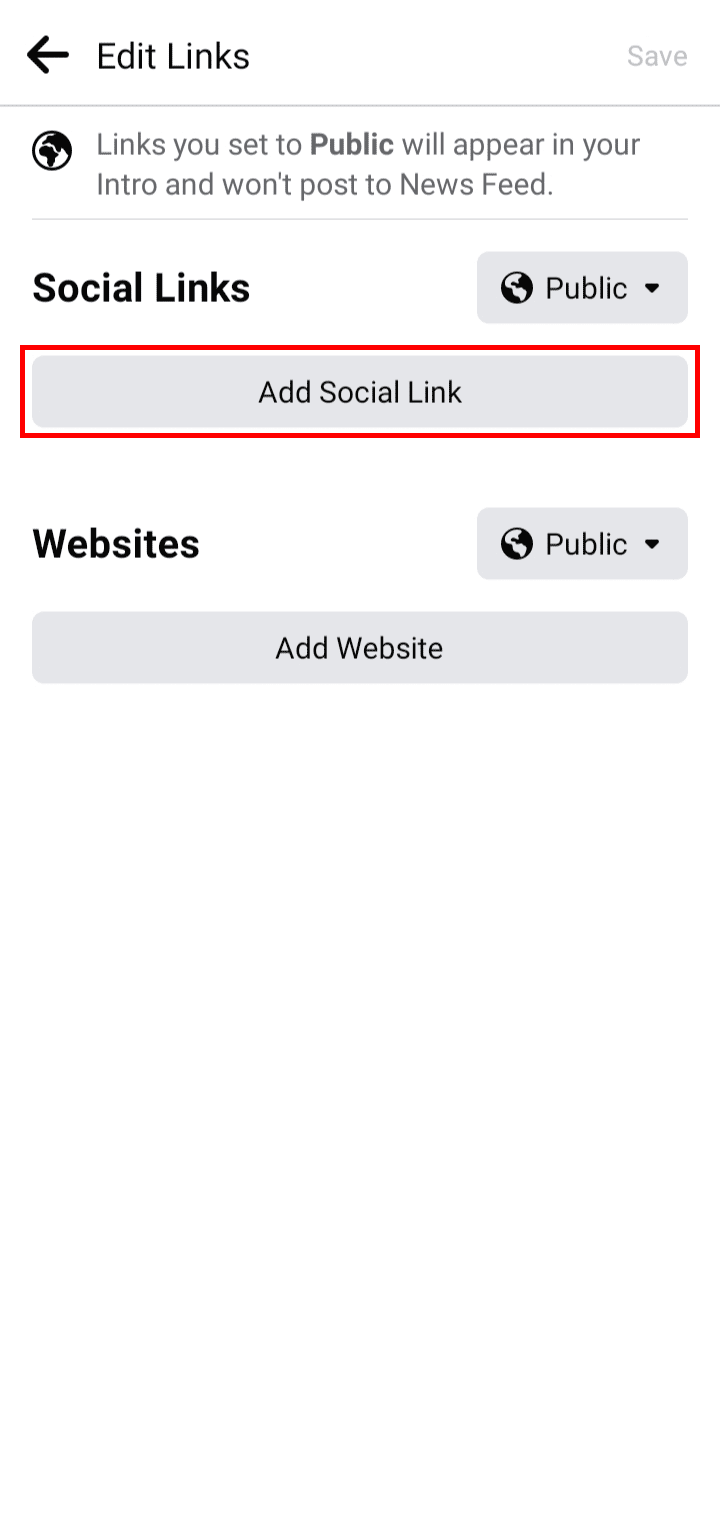
8. 플랫폼을 누르고 Instagram을 선택합니다.
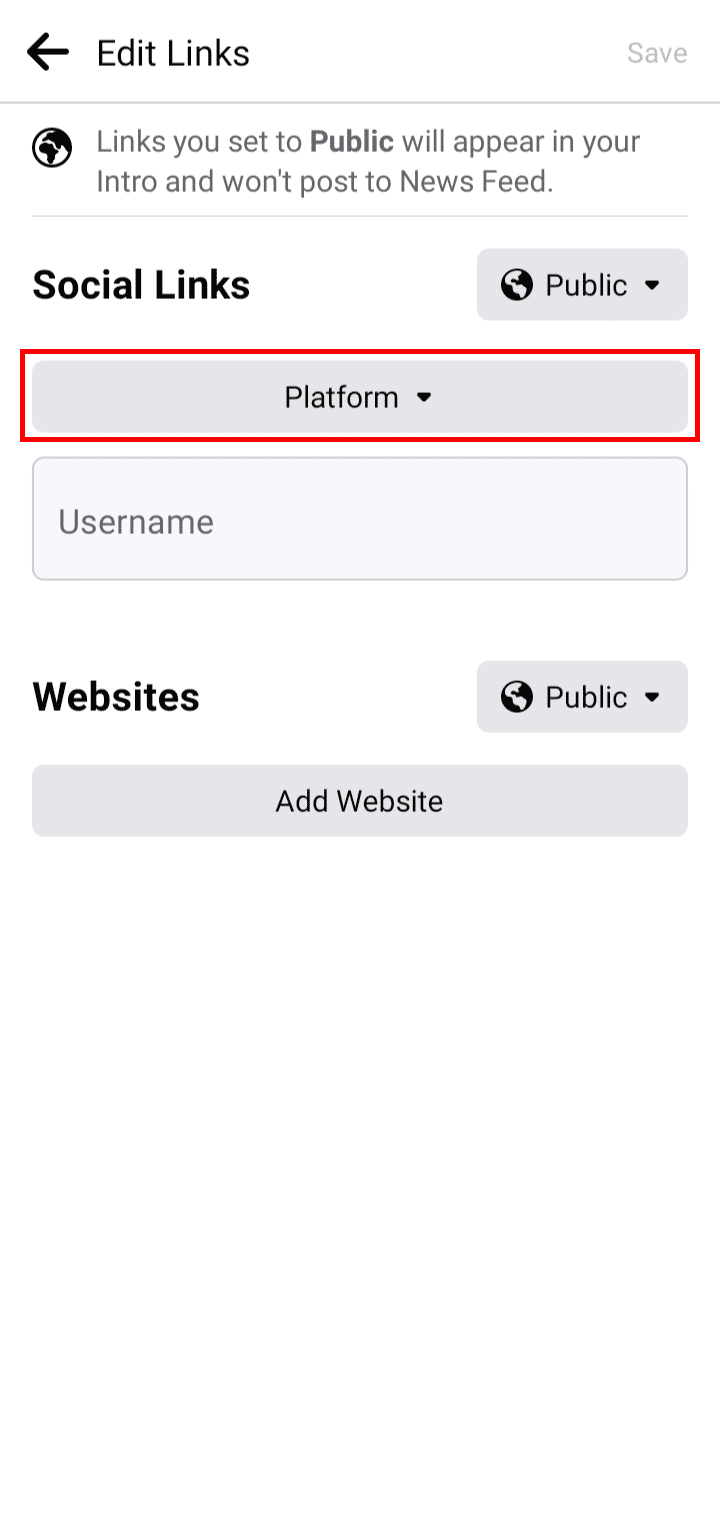
9. 주어진 필드에 Instagram 사용자 이름을 입력하고 저장합니다.
10. 화면 오른쪽 상단에서 저장 옵션을 탭하여 Facebook 프로필에 Instagram 링크를 추가합니다.
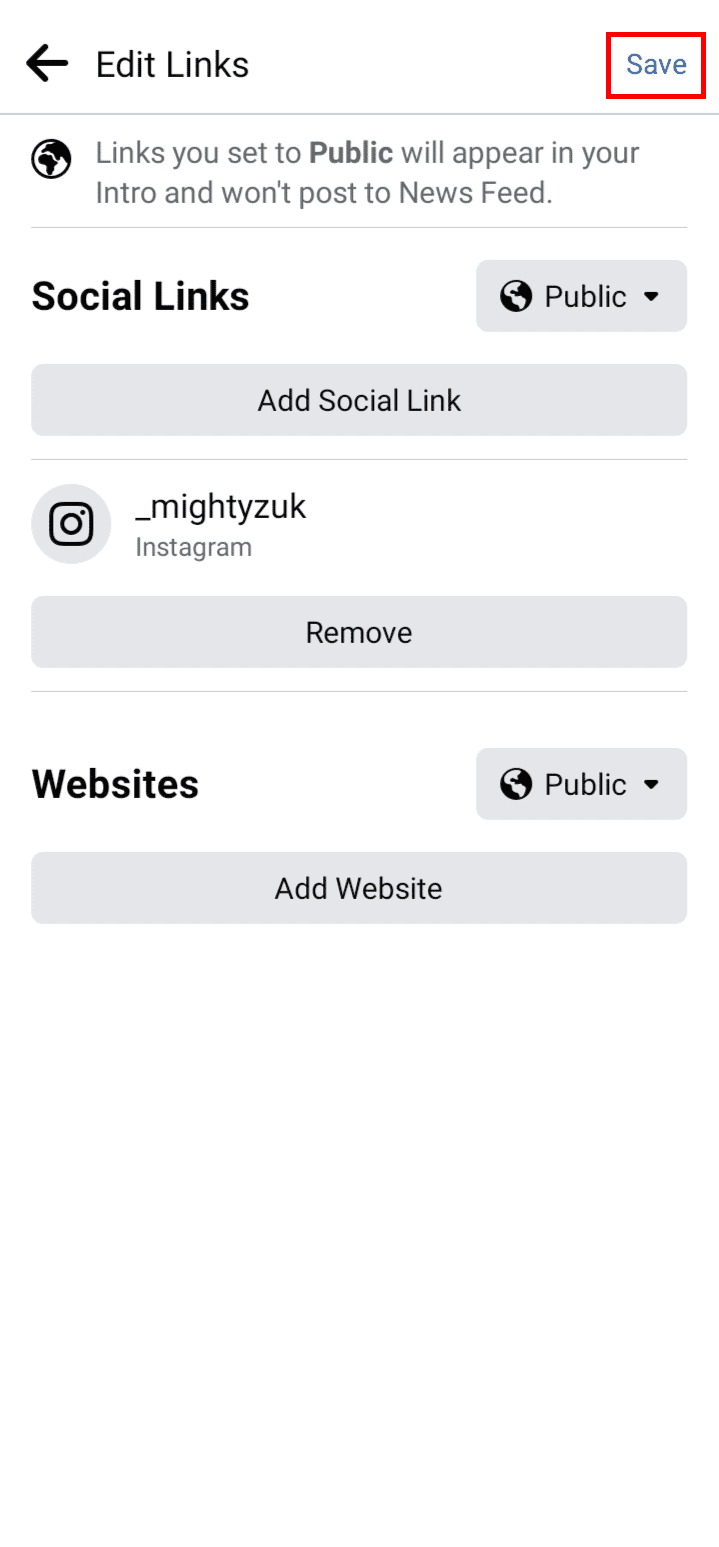
이것은 내 Instagram 링크를 Facebook의 내 약력에 복사하는 방법입니다.
***
따라서 앱에서 Instagram 프로필 링크를 복사하는 방법과 자세한 단계를 통해 Instagram 프로필을 공유하는 방법을 이해하셨기를 바랍니다. 기사를 작성하기를 원하는 다른 주제에 대한 질문이나 제안을 알려주십시오. 우리가 알 수 있도록 아래 댓글 섹션에 남겨주세요.